如何使用Raspberry Pi建立基本語音網路
目標
本文檔提供有關如何使用Raspberry Pi配置基本語音網路作為使用星號的通訊伺服器的說明。虛擬區域網(VLAN)和服務品質(QoS)將用於幫助區分語音和資料流量,從而確定流量的優先順序。此網路的目標是設定內部測試。這些測試將幫助您適當擴展網路,檢查您是否有足夠的頻寬來容納預期的語音音量,以及找到裝置之間的任何其他可能爭用。它還可以幫助您確定是要在本地託管還是要在雲中託管。一旦公司達到一定規模,他們可能更願意擁有自己的本地呼叫控制器,如PBX或IP PBX。這將提高內部呼叫的效率,因為公司內部的電話之間的呼叫不必從大樓外轉接回來。
重要附註:Raspberry Pi不是思科支援的產品,本文檔僅供支援使用,不是解決方案文檔。
簡介
為了使公司能夠開展有效的業務,員工需要能夠訪問語音網路。這促進了員工與其客戶之間的溝通,也使員工能夠在內部進行溝通。每個員工都可以使用固定電話和/或手機,但價格可能相當昂貴。公司通常會選擇建立一個語音網路,該網路使用網際網路語音協定(VoIP)。
VoIP技術允許您使用網際網路撥打和接收從任何地點到世界上任何地點的電話呼叫,並且只需支付極少的長途電話費(如果有)。這可在任何使用Internet的裝置上使用。
VoIP可以節省公司資金,同時提高工作效率、通訊和客戶滿意度。員工可以利用不同的功能,如呼叫路由、通話等待音樂和整合語音信箱。
VoIP的一個常見功能是呼叫路由,也稱為自動呼叫分配器。呼叫路由將傳入呼叫分配給下一個可用座席,而不是將其傳送到語音信箱。這可確保儘可能高效地應答客戶呼叫。工作時間過後,電話可以直接傳送到語音信箱。
新增使用者和升級功能是一個簡單的過程,在您的業務正在擴展或需要改變時,該過程會很有幫助。與傳統的電話系統不同,無需進行昂貴的佈線。
要設定VoIP網路,您需要考慮一些選項。您可以使用KSU、無KSU、專用交換機(PBX)或其他VoIP系統為自己的電話系統託管VoIP服務。
您所在地區的預算、員工和地點的數量、可用的服務以及公司的發展都應該考慮在內。可能也需要提供培訓和額外的裝置,如耳機。VoIP可以增加資料使用率,您可能需要提高頻寬以應付語音網路流量。
您還應計畫備份「B計畫」,以防網路發生故障。如果斷電,您的VoIP系統將不會連線。應實施此冗餘以立即恢復您的電話服務並防止您的業務工作效率中斷。
在本文中,我們將使用Asterisk(Raspberry Pi上的PBX)部署我們自己的電話系統。
註:完成這些步驟後,如果還希望能夠呼叫內部網路,則需要選擇網際網路電話服務提供商(ITSP)。
定義
虛擬區域網路 (VLAN) 可讓您以邏輯方式將區域網路 (LAN) 劃分為不同的廣播網域。如果是敏感資料可能會在網路上廣播的情況,可以建立 VLAN,透過指定廣播給特定 VLAN 來增強安全。特定VLAN上的使用者是唯一可以存取和操縱該VLAN上資料的使用者。VLAN 也可以用來增強效能,方法是減少將廣播和多點傳送發送到不必要目的地的需求。
預設情況下,所有埠都分配給VLAN 1,因此,一旦設定了不同的VLAN,就需要手動將每個埠分配給適當的VLAN。
每個VLAN必須配置唯一的VLAN ID(VID),其值為1到4094。裝置將VID 4095保留為丟棄VLAN。分類為「丟棄VLAN」的所有資料包會在入口處丟棄,而且不會轉發到埠。
服務品質(QoS)允許您為不同的應用、使用者或資料流確定流量的優先順序。它還可以用於保證效能達到指定級別,從而影響客戶端的QoS。QoS通常受以下因素影響:抖動、延遲和丟包。通常,影片或VoIP會優先得到處理,因為它們受QoS的影響最大。
專用分支交換機(PBX)是一個電話交換系統,用於管理公司內部使用者的呼入和撥出呼叫。PBX連線到公共電話系統並自動將呼入呼叫路由到特定分機。它還共用和管理多個線路。典型的小型企業PBX系統包括外部和內部電話線路、管理呼叫交換和路由的電腦伺服器以及用於手動控制的控制檯。
IP PBX可以完成傳統小型企業PBX所能做的一切工作,等等。它執行VoIP的交換和連線以及固定電話呼叫。IP PBX系統運行在IP資料網路上,可以節省成本並最大程度地減少網路管理。您可以在IP PBX電話系統上使用IP電話、軟電話(除了電腦和麥克風耳機之外,不需要任何電話硬體)和固定電話。
Raspberry Pi是一款價格便宜、小型的筆記型電腦,功能與台式電腦類似。
Asterisk是一個開源框架,可以將電腦(如Raspberry Pi)連線到通訊伺服器。這允許您構建自己的企業PBX電話系統。在本文中,星號使用FreePBX作為圖形使用者介面(GUI),控制和管理星號,您可以在其中配置擴展、使用者等。
適用裝置
- 路由器
- 乙太網供電(PoE)交換機
- 樹莓Pi(Pi 3 B+、Pi 3、Pi 3、B+、B和A型號)
- 2個或多個Cisco SPA/MPP IP電話
軟體版本
- 14.0.1.20(FreePBX)
- 13.20.0(星號)
- 1.1.1.06(RV325路由器)
- 1.1.4.1(SF220-24P)
- 7.1.3(SPA502G)
要使用Raspberry Pi配置基本語音網路,請遵循以下指南:
拓撲:
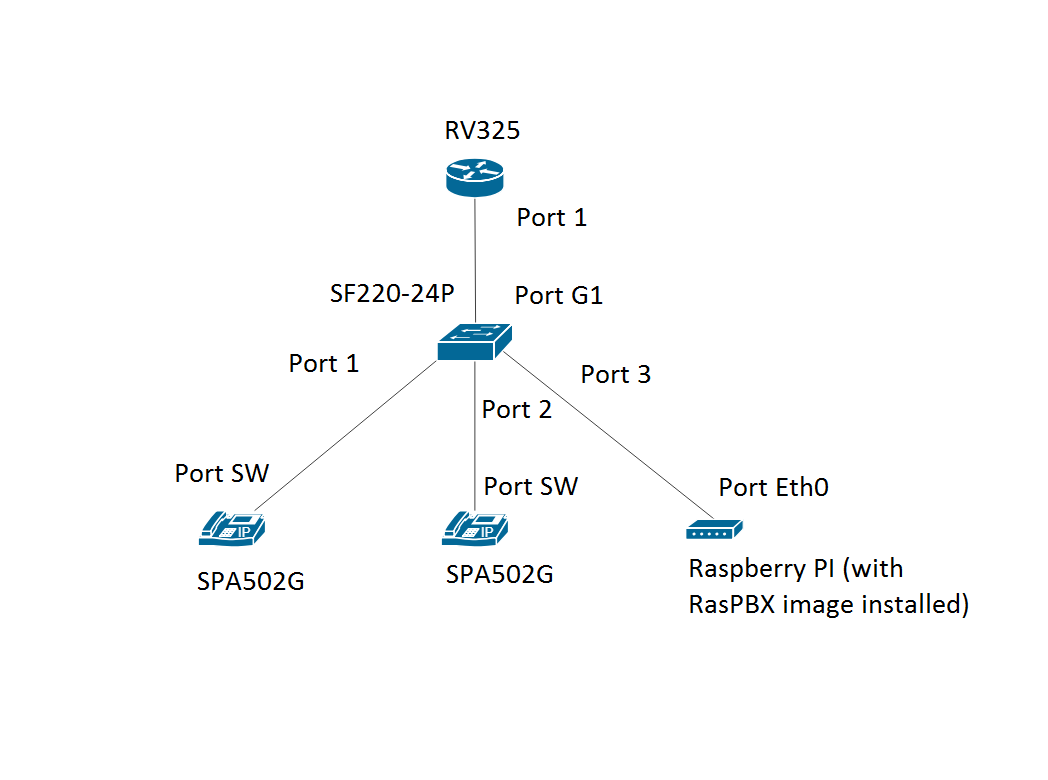
RasPBX的映像可以在此找到。此映像需要安裝在Raspberry Pi上。
注意:在本文檔中,已配置帶有RasPBX映像的Raspberry Pi。要訪問Raspberry Pi的GUI,請在瀏覽器中鍵入http://raspbx.local或Raspberry Pi的IP地址以配置PBX。預設的FreePBX登入名是user: admin password: admin。此外,Raspberry Pi已預配置為具有靜態IP地址。
目錄
- 在路由器上設定VLAN
- 配置SPA/MPP電話
- 在交換機上配置VLAN
- 在交換機上設定語音VLAN
- 在交換機上配置介面設定
- 在交換機上配置埠VLAN成員資格
- 將Raspberry Pi的IP地址更改為其他子網上
- 結論
在路由器上設定VLAN
步驟 1.登入到基於Web的實用程式並導航到埠管理> VLAN成員資格。
注意:這可能因型號而異。本示例使用RV325。有關訪問基於Web的設定頁面的詳細資訊,請按一下此處。
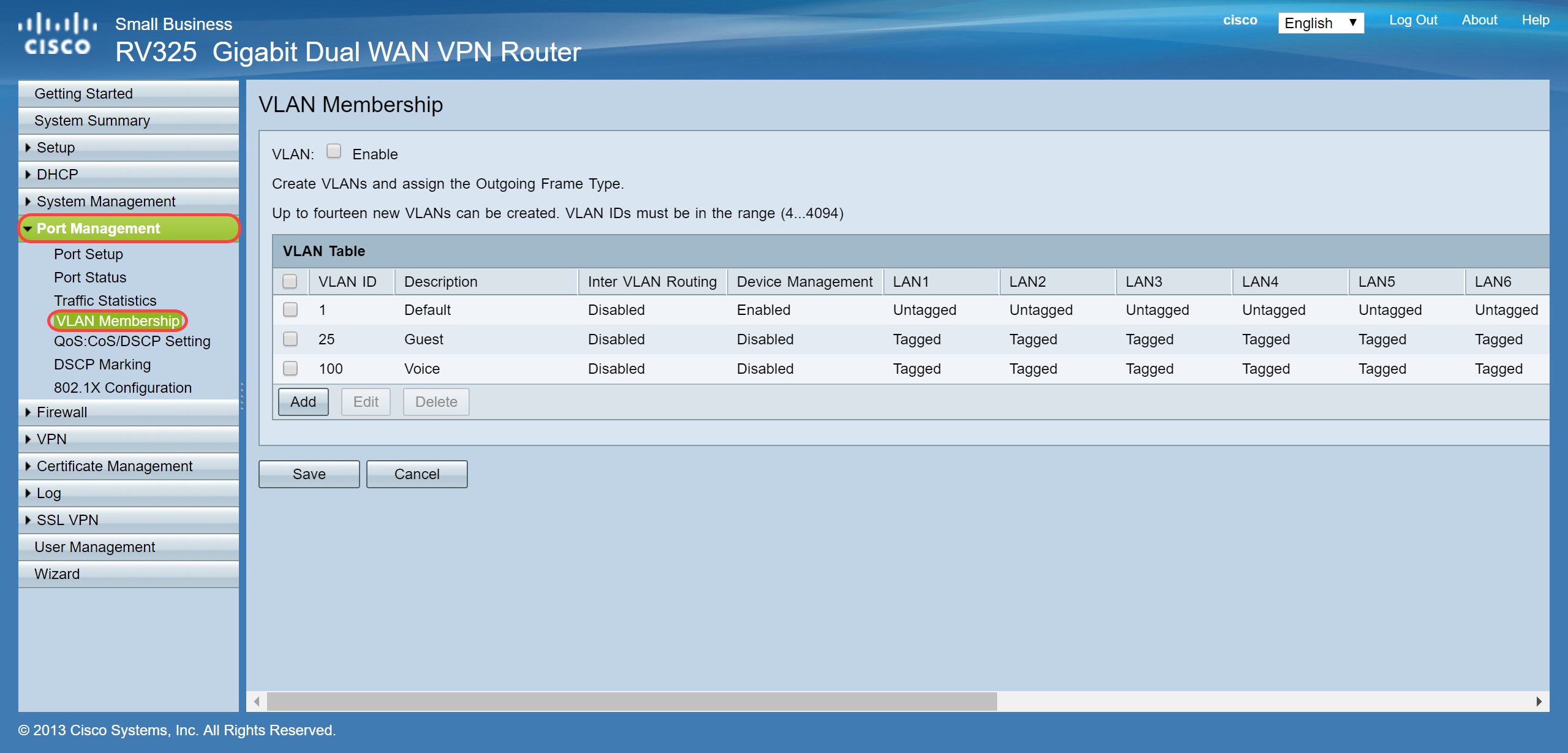
步驟 2.勾選「Enable」覈取方塊以在路由器上啟用VLAN。
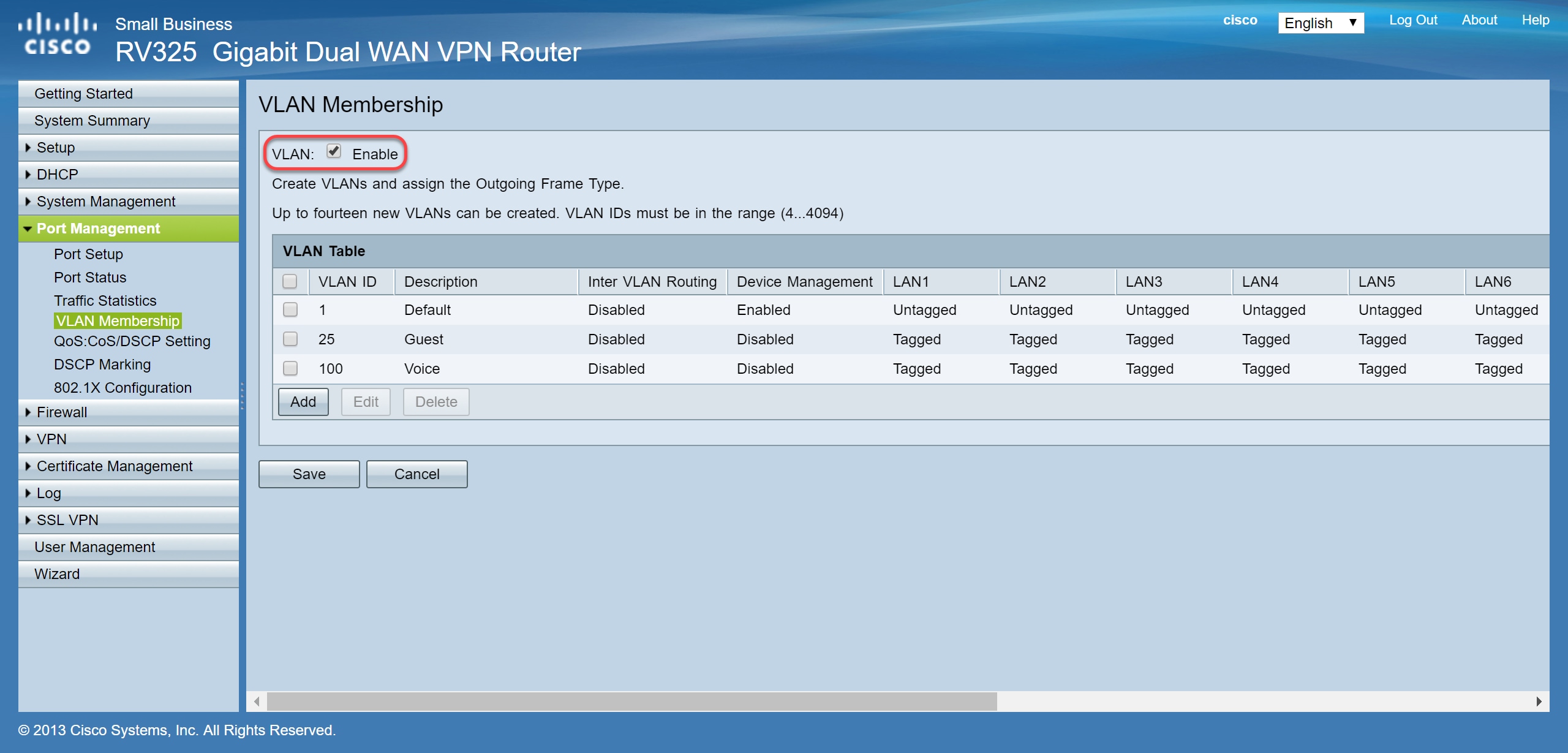
步驟 3.在VLAN表部分中,按一下Add以建立新的VLAN ID。
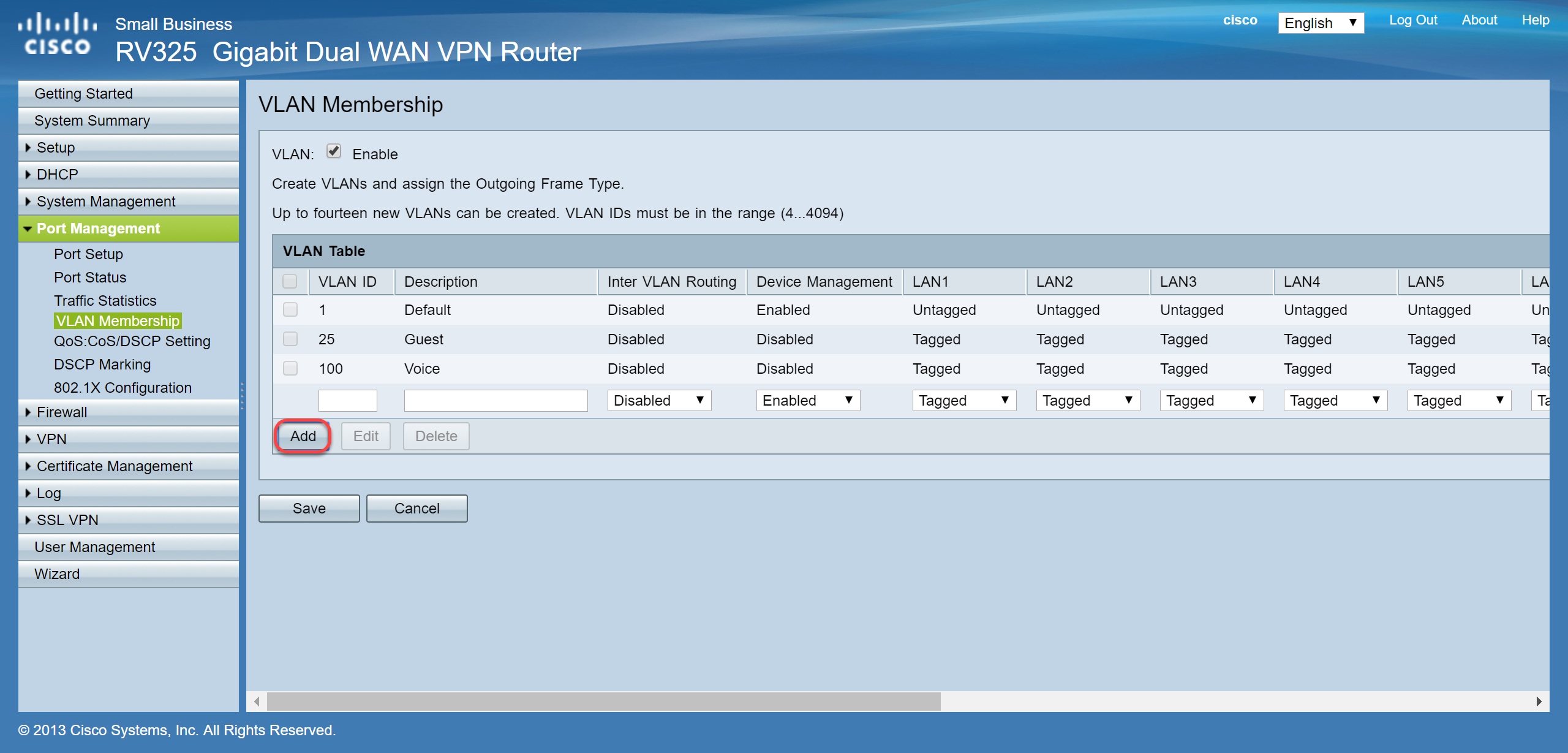
步驟 4.在VLAN ID 欄位中輸入VLAN編號。VLAN ID必須在4到4094範圍內。在本例中,200用於作為VLAN ID的資料。接下來,在說明欄位中輸入VLAN的說明。輸入資料作為說明示例。然後按一下「Save」。
注意:預設情況下在此路由器上建立了語音VLAN 100。最多可建立十四個新VLAN。
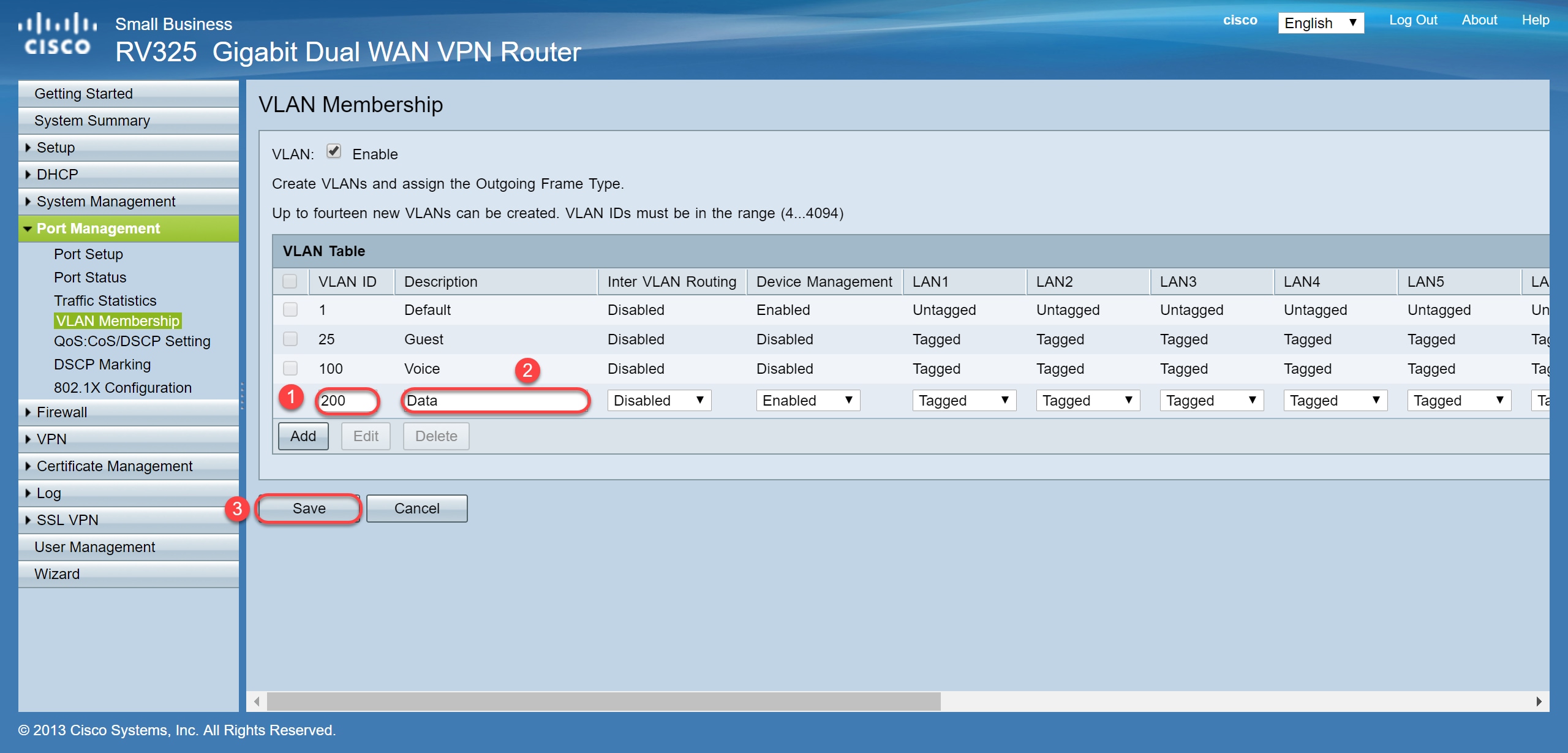
步驟 5.要編輯VLAN,請選中相應VLAN的覈取方塊。在本例中,將編輯VLAN 1、100和200。然後按一下Edit編輯VLAN。
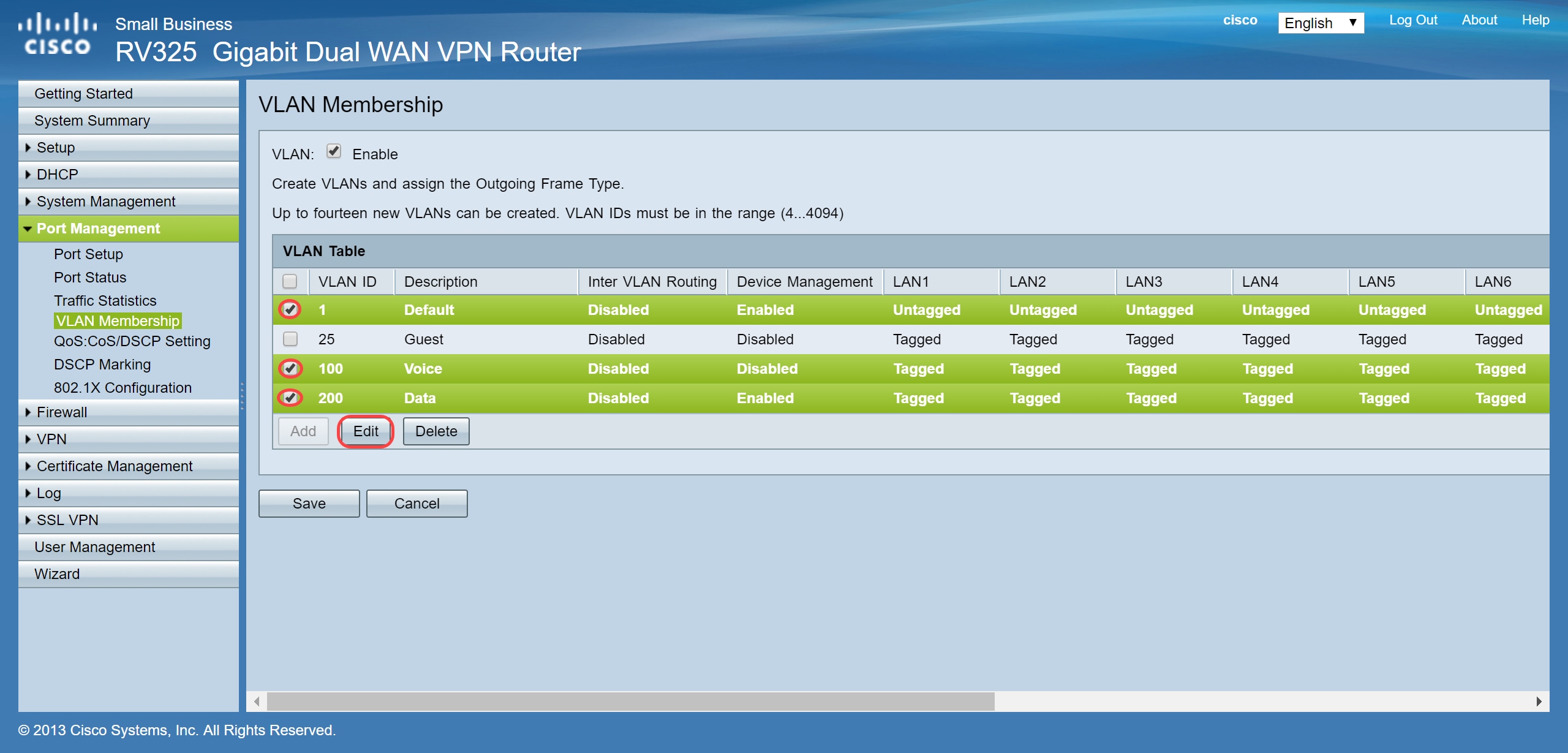
步驟6.(可選)在Inter VLAN Routing下拉式清單中,選擇Enabled或Disabled,將封包從一個VLAN路由到另一個VLAN。啟用此功能很有用,因為內部網路管理員將能夠遠端訪問您的裝置以幫助解決您的問題。這將減少為訪問裝置而必須不斷交換VLAN的時間。
- 已禁用 — 表示VLAN間路由處於非活動狀態
- 已啟用 — 這表示此VLAN上的VLAN間路由處於活動狀態。Inter VLAN routing僅路由已啟用資料包的VLAN中的資料包。
注意:在本例中,我們將為VLAN ID 1、100和200啟用VLAN間路由。
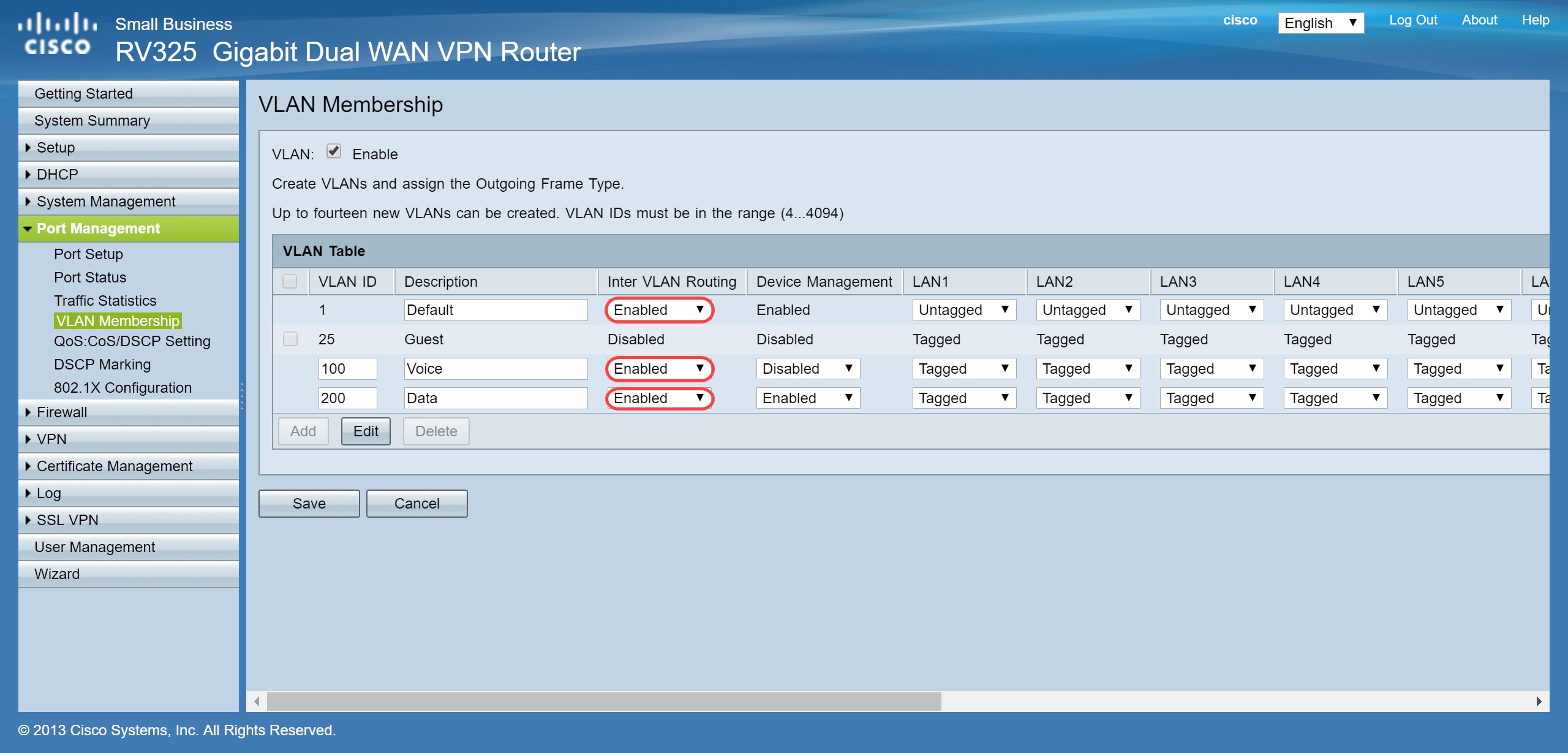
步驟 7.從所連線的LAN埠的下拉選單中選擇所需的選項,設定應與所連線的埠匹配。如果連線了多個埠,則對於每個連線的埠,需要選擇相同的設定。預設值已標籤,但VLAN 1未標籤。
注意:如果在第6步中啟用VLAN間路由,則必須標籤VLAN以區分流量。
已標籤
- 表示連線埠和VLAN之間的關聯已標籤。
- 當為同一埠建立多個VLAN時,標籤用於確定流量通過唯一VLAN ID屬於哪個VLAN。
未標籤
- 表示連線埠和VLAN之間的關聯未標籤。
- 當只建立一個VLAN且流量可識別VLAN時,會使用此功能。每個LAN連線埠只能將一個VLAN標籤為未標籤。
- 如果埠上有預設VLAN,則即使埠有多個VLAN,也應該始終取消標籤。
已排除
- 表示介面不是VLAN的成員。
- 如果選擇此選項,則會禁用VLAN和埠之間的流量。
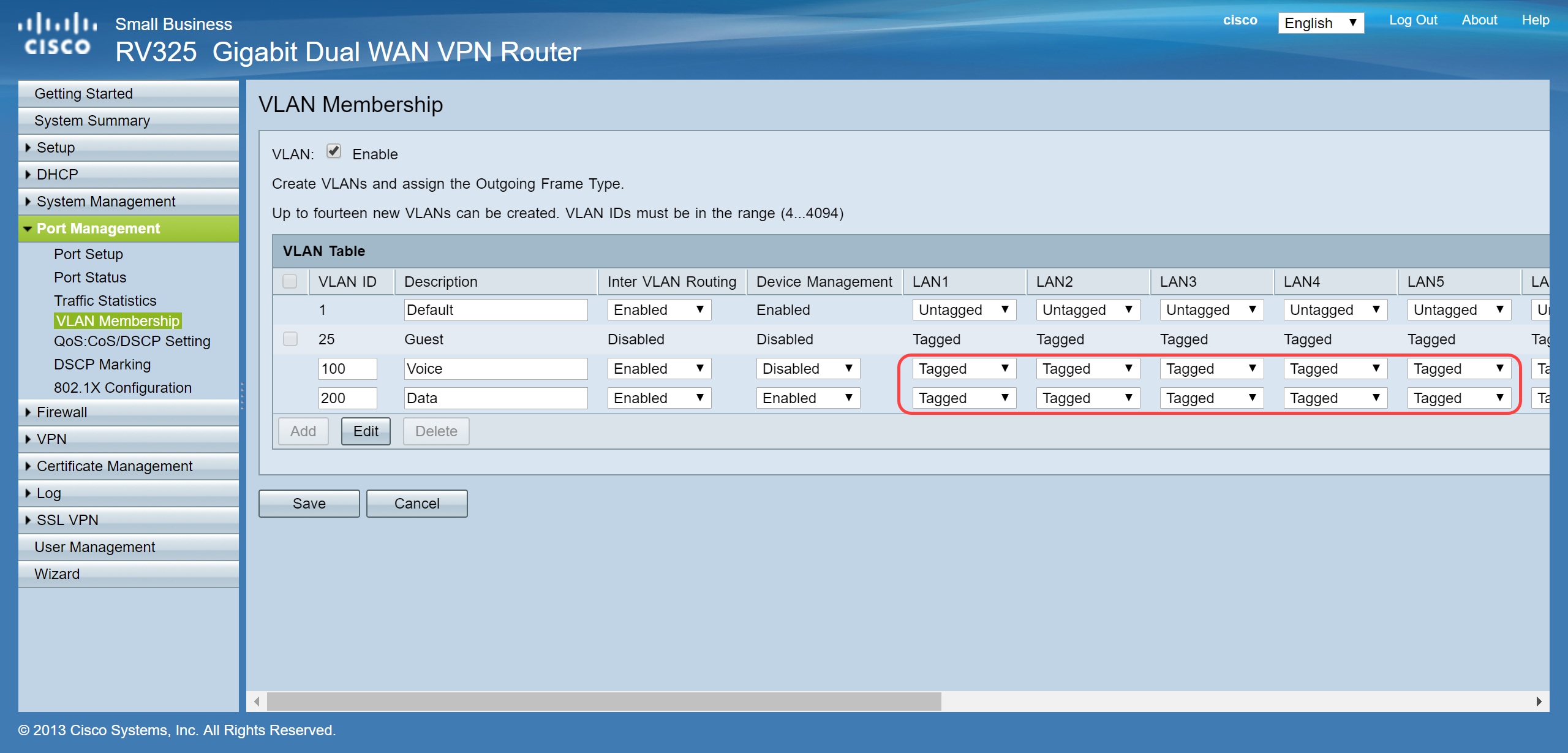
步驟 8.按一下「Save」以儲存設定。
注意:在路由器上,可以登入到基於Web的實用程式,然後導航到DHCP > DHCP Setup以將VLAN配置到所需的特定子網。預設情況下,VLAN配置為位於不同的子網中。
配置SPA/MPP電話
使用者還可以將電話配置為從手動配置的配置檔案位置、通過DHCP選項150找到的位置或Cisco EDOS伺服器提取配置檔案。以下是手動配置的示例。
步驟 1.在瀏覽器上輸入SPA/MPP的IP地址,然後導航至Admin Login,然後導航至advanced。
註:SPA/MPP電話的配置可能因型號而異。在本示例中,我們使用SPA502G。要查詢IP電話的IP地址,請導航到路由器上的DHCP > DHCP Status(根據型號的不同而有所不同)。另一種方法是在您的Cisco電話上按Setup按鈕並導航到Network(選單和選項可能會因電話型號而異)。
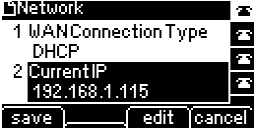
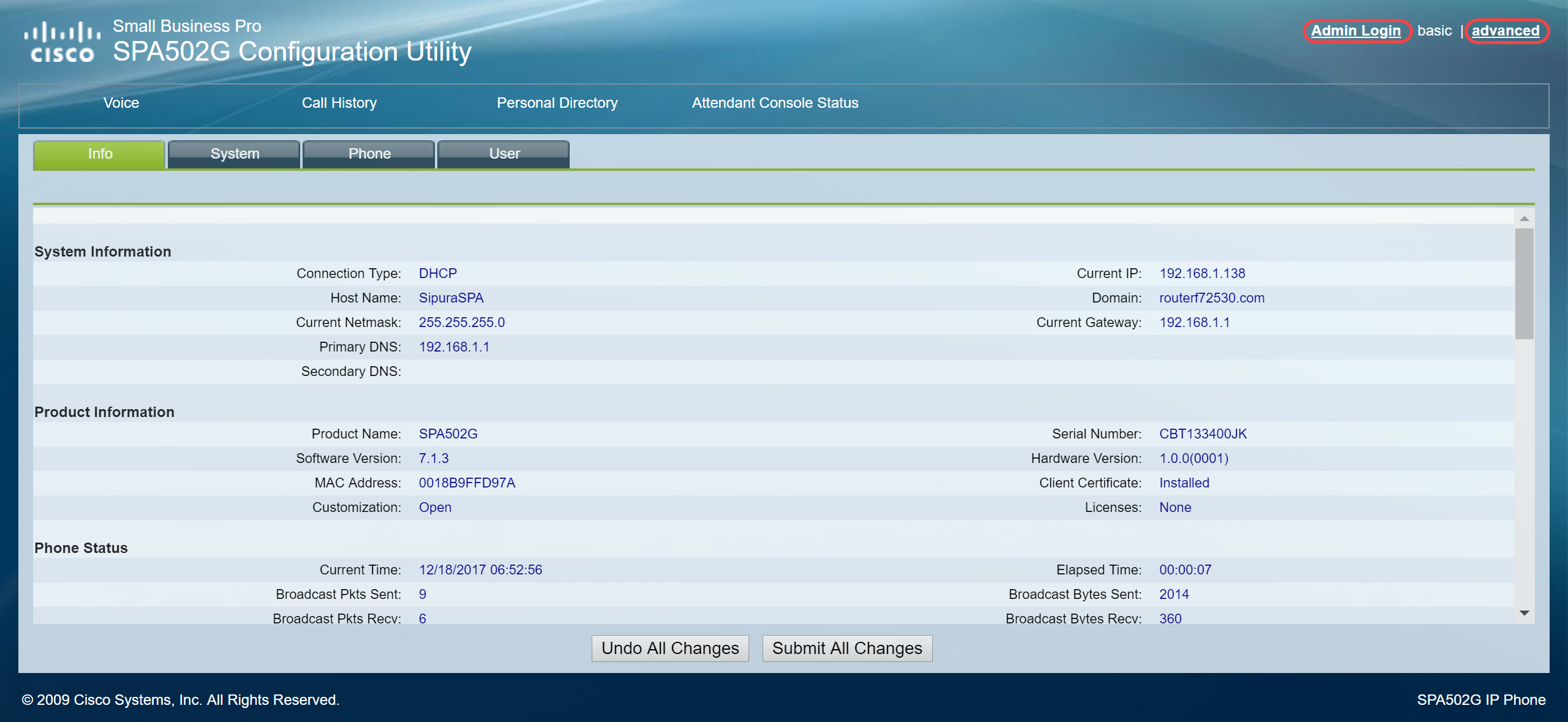
步驟 2.導航到Voice > Ext 1,分機頁開啟。
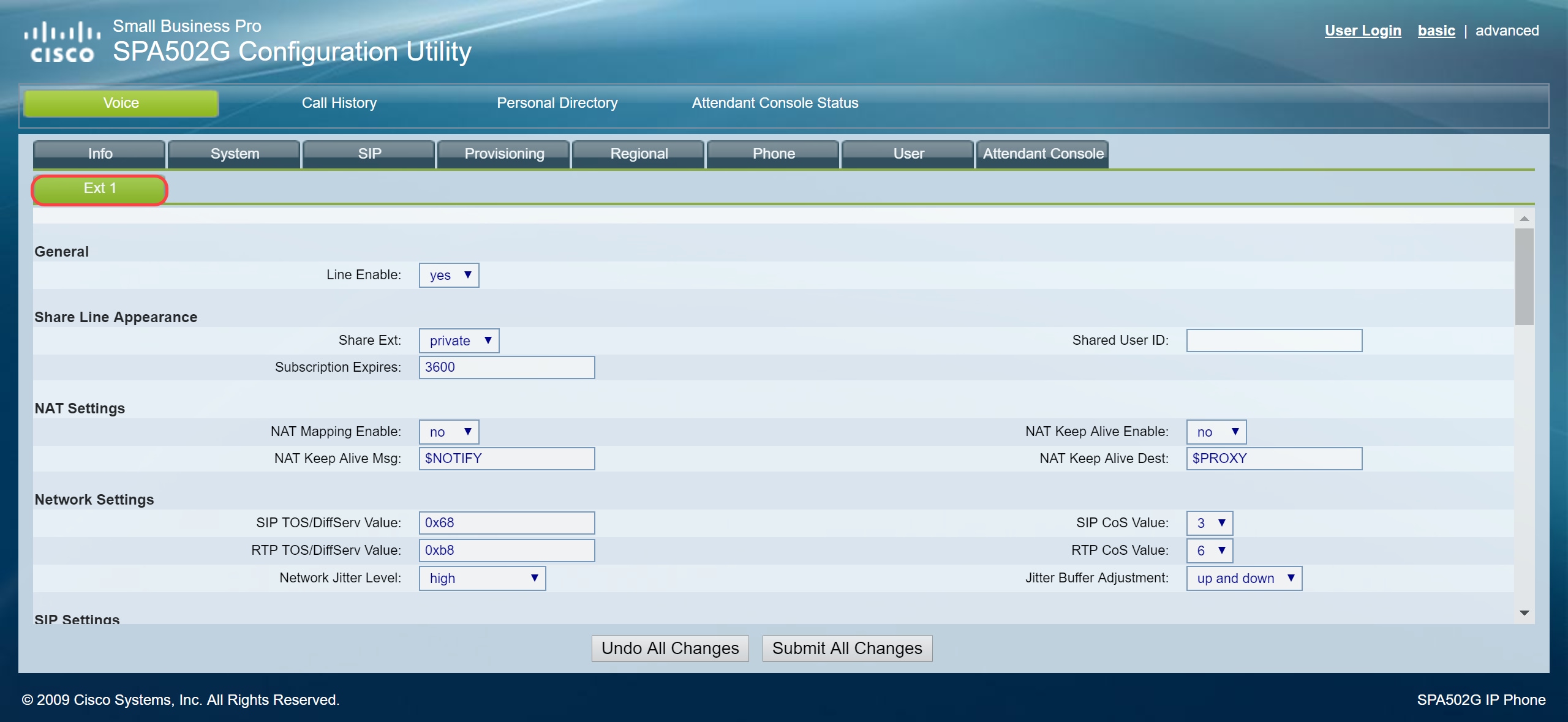
步驟 3.在「Proxy and Registration」部分的「Proxy」欄位中鍵入代理伺服器。在本示例中,Raspberry Pi(192.168.3.10)的地址將用作代理伺服器。VLAN 100位於具有192.168.3.x的子網中。
注意:如果您想瞭解更多信息,請在本文稍後配置Raspberry Pi的IP地址,按一下要重定向到該部分的鏈接:將Raspberry Pi的地址更改為位於不同的子網。

步驟 4.在Subscriber Information下,輸入共用分機的顯示名稱和使用者ID(分機號)。在本例中,我們將使用副檔名1003。
注意:已在Raspberry Pi上建立並配置擴展1003。
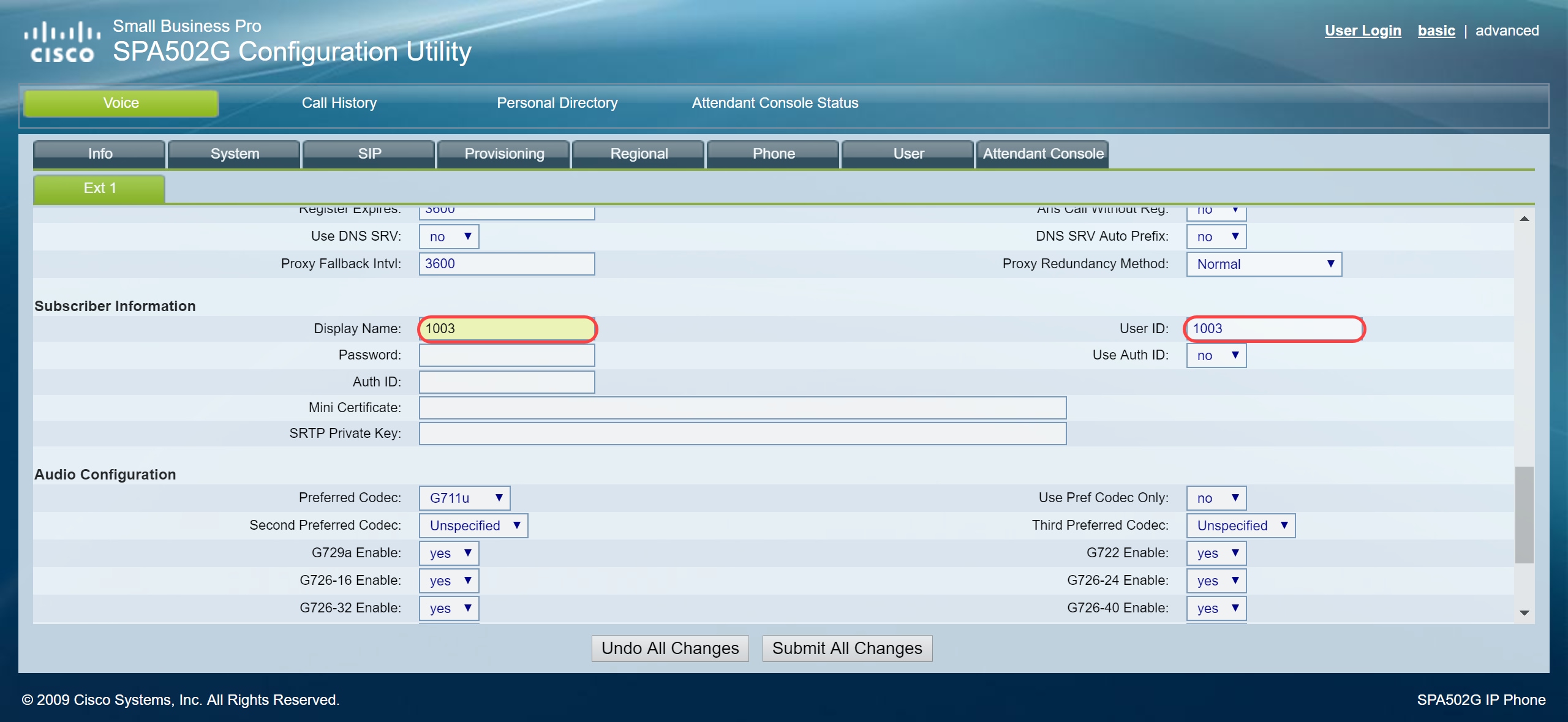
步驟 5.輸入在Raspberry Pi擴展部分中配置的副檔名的密碼。在Raspberry Pi的Edit Extension部分下也稱為Secret。在本例中,使用密碼12345。
注意:密碼12345僅用作示例;建議使用更複雜的密碼。
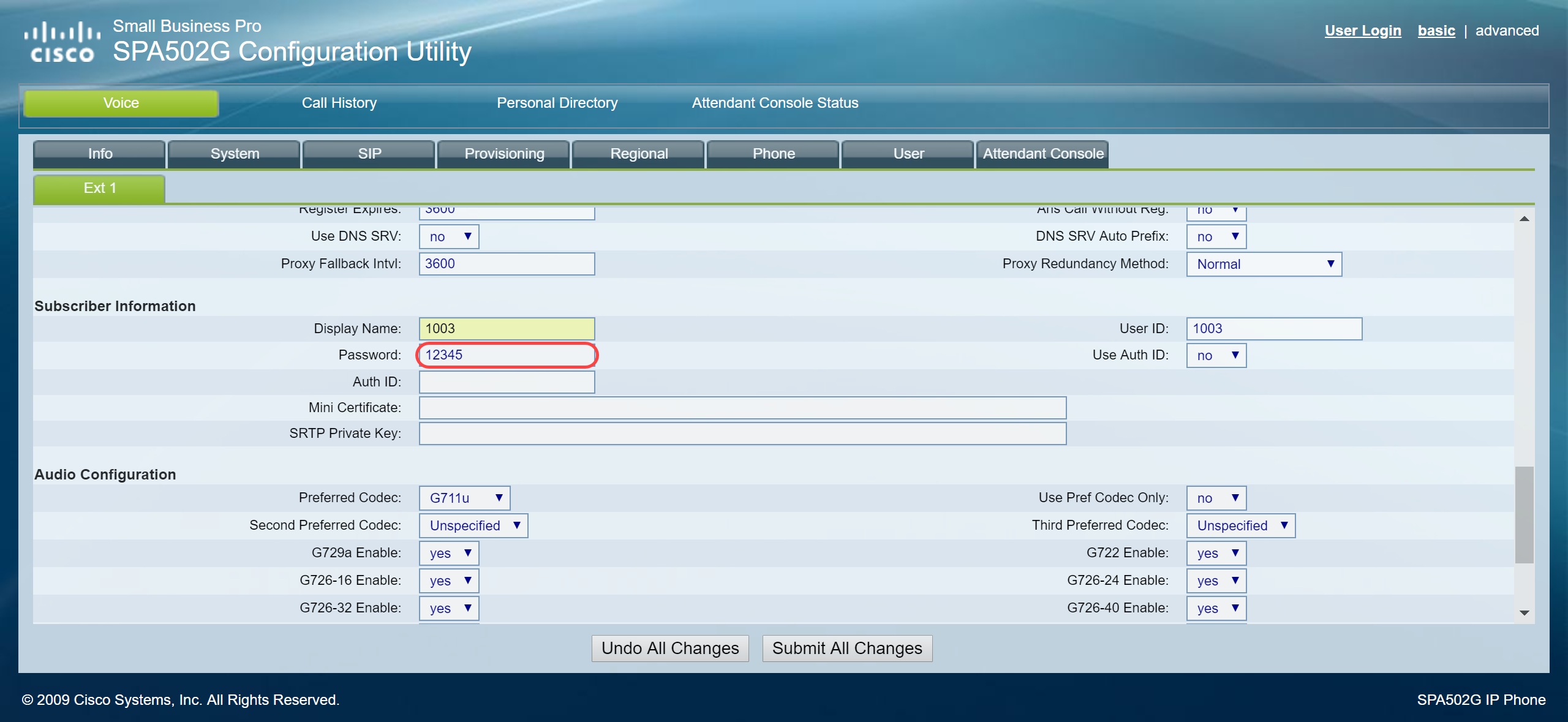
步驟 6.從Use Auth ID下拉選單中選擇所需的選項。選項包括Yes和No。要啟用會話發起協定(SIP)身份驗證(在此可以質詢SIP消息以確定其是否獲得授權後再進行傳輸),請從Auth ID下拉選單中選擇Yes。在本例中,我們選擇Yes。
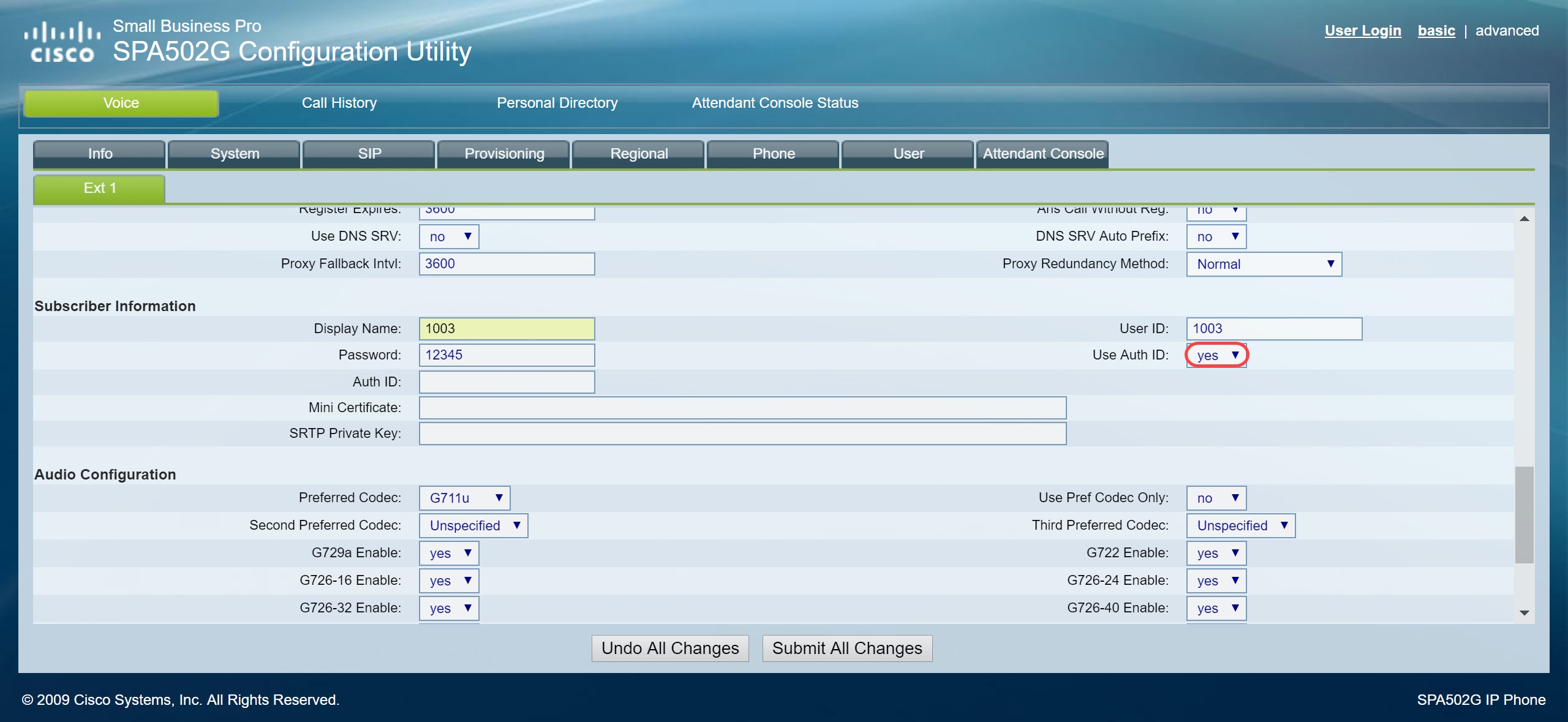
步驟 7.在Auth ID欄位中輸入您嘗試為此電話配置的分機。身份驗證ID用於SIP身份驗證。
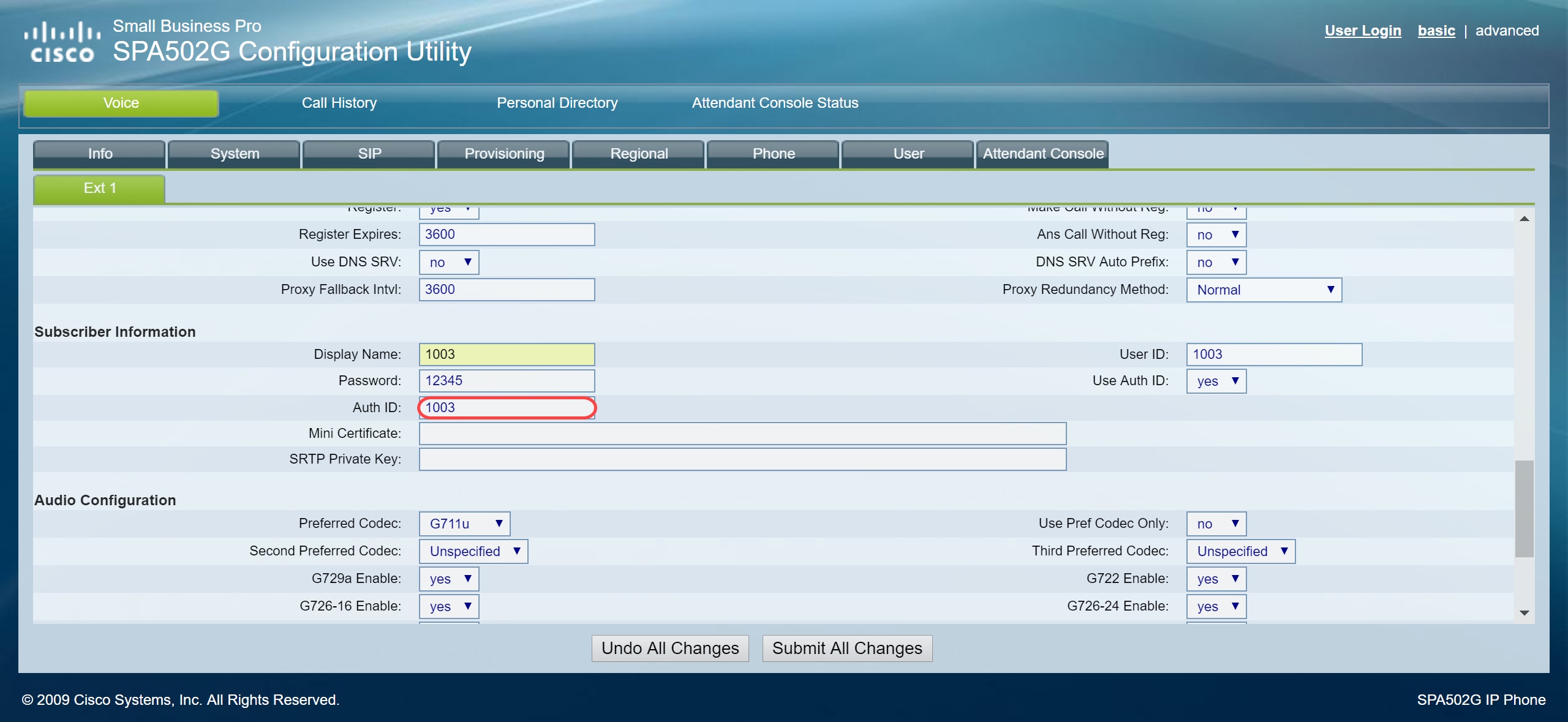
步驟 8.然後按一下Submit All Changes。
注意:如果要配置更多SPA/MPP電話,請返回配置SPA/MPP電話一節的步驟1。
在交換機上配置VLAN
步驟 1.登入到基於Web的實用程式並導航到VLAN管理>建立VLAN。
注意:配置可能因裝置而異。在本示例中,我們使用SF220-24P來配置VLAN。
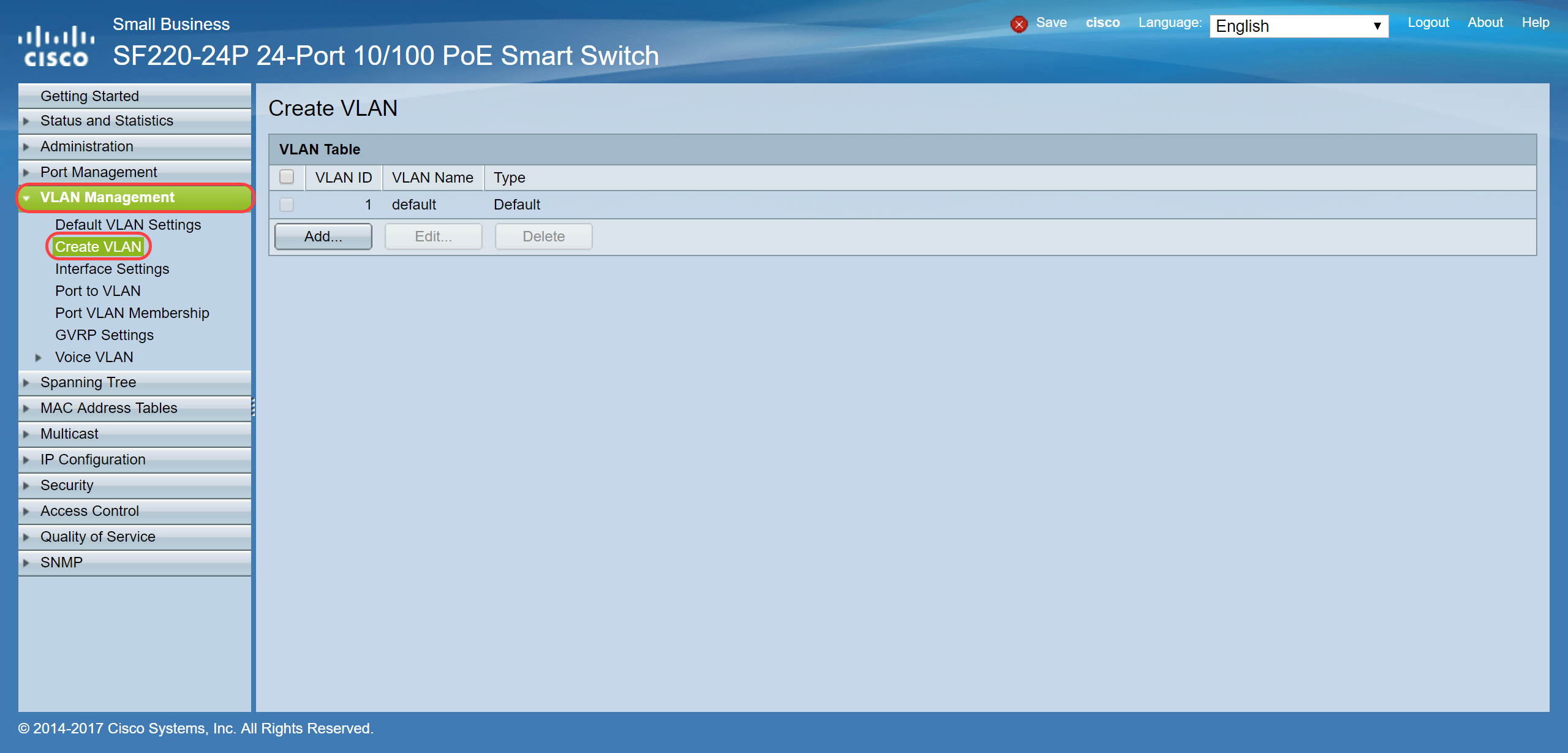
步驟 2.按一下Add...建立新的VLAN。
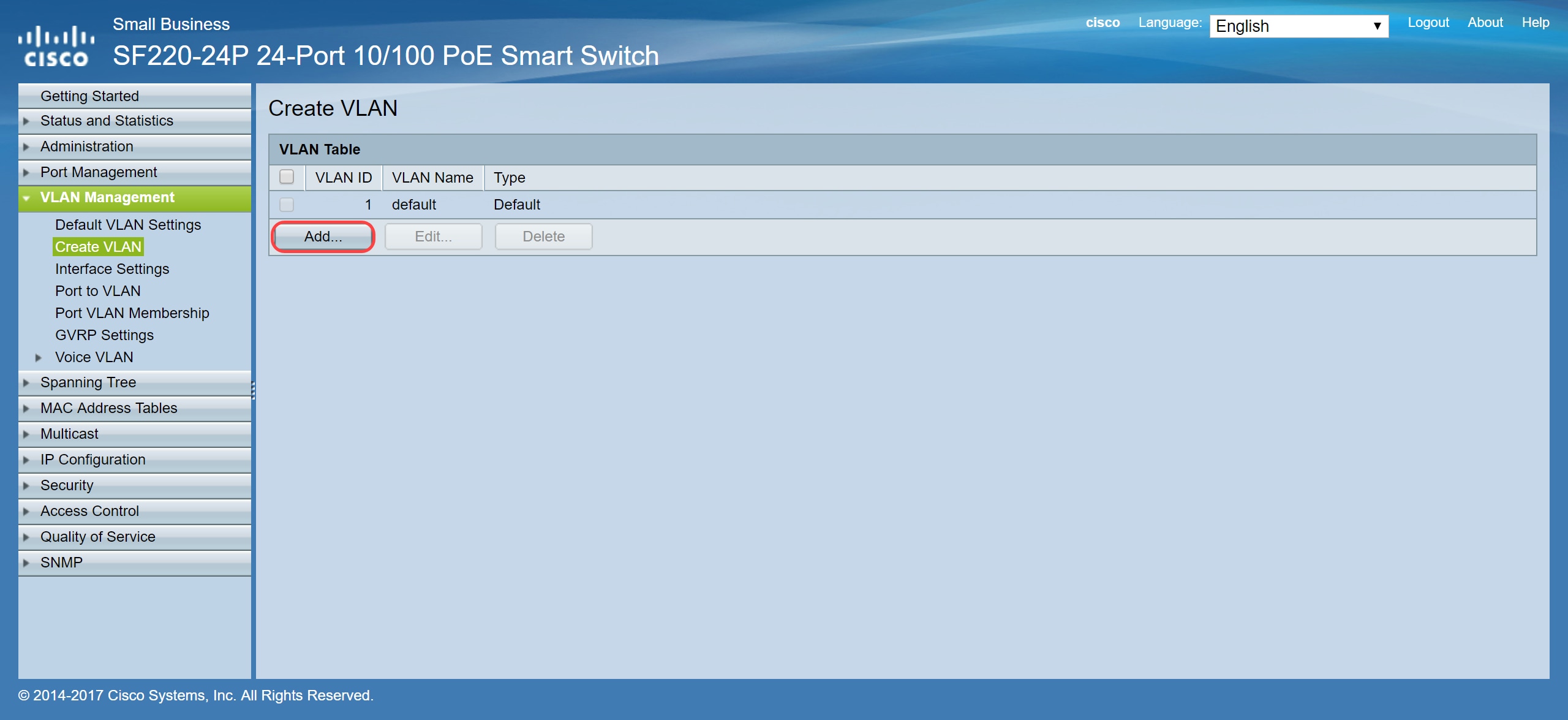
步驟 3.要建立單個VLAN,請選擇VLAN單選按鈕。輸入VLAN ID和VLAN名稱。然後按一下「Apply」以儲存VLAN。在本例中,我們將為語音建立VLAN 100,為資料建立VLAN 200。
注意:系統需要使用某些VLAN才能使用內部系統,因此不能通過輸入起始VID和結束VID(包括起始VID和結束VID)建立。使用Range函式時,可以同時建立的VLAN的最大數量為100。
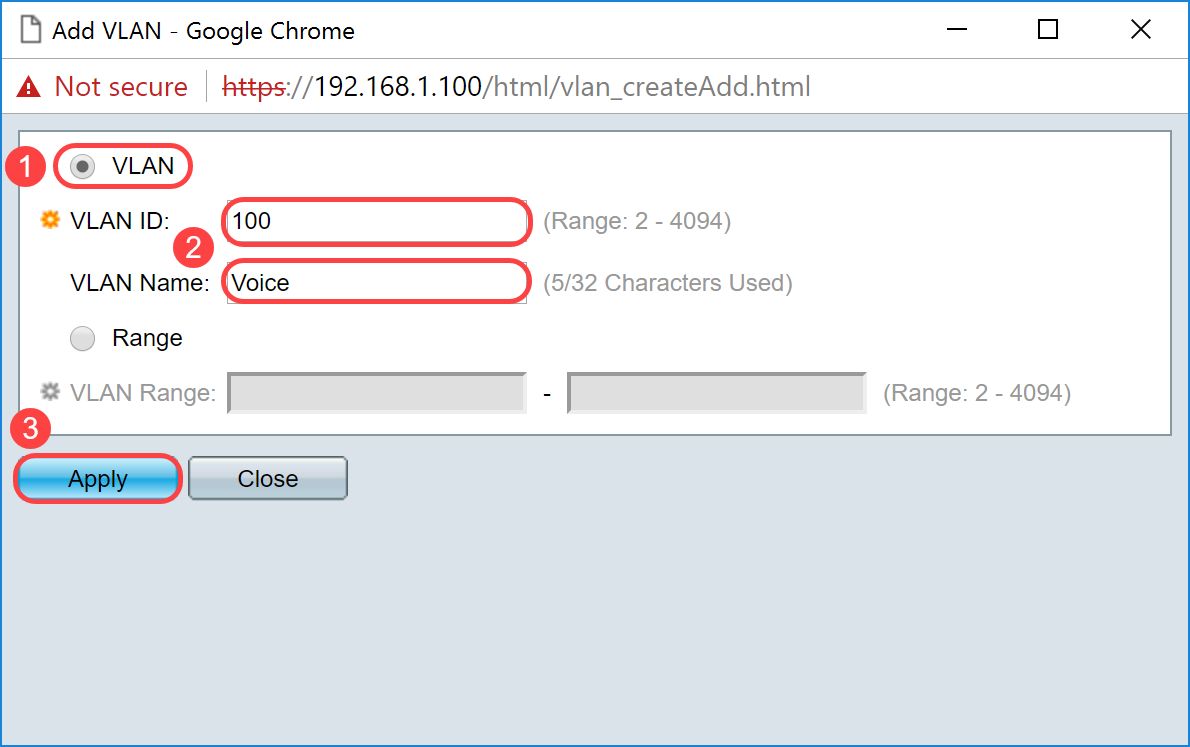
注意:如果您需要建立另一個單一VLAN,請重複步驟2。
在交換機上設定語音VLAN
步驟 1.登入Web組態並導覽至VLAN Management > Voice VLAN > Properties。
注意:配置自動語音VLAN將自動應用語音VLAN的QoS設定並優先處理語音流量。
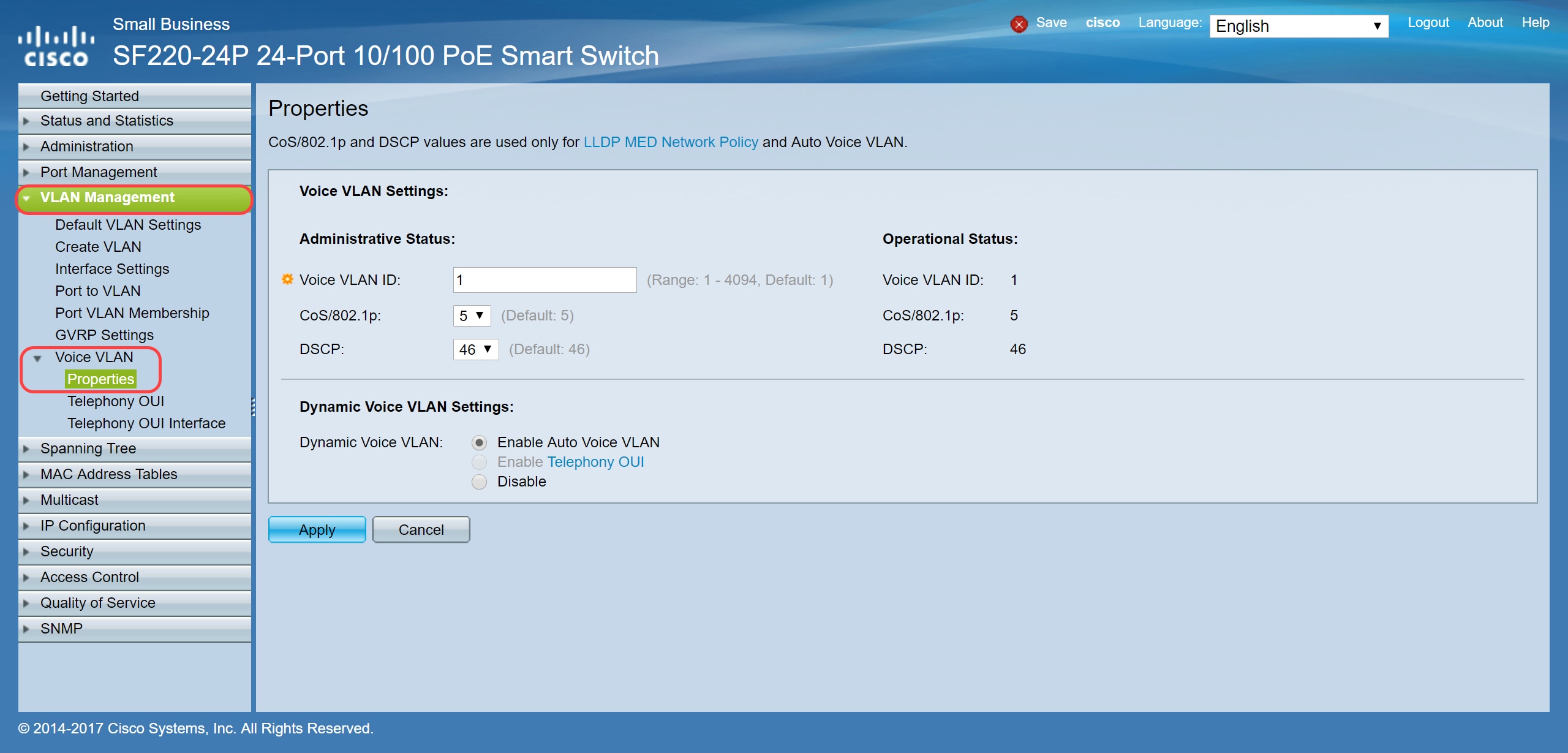
步驟 2.在Administrative Status下,在Voice VLAN ID欄位中輸入要作為語音VLAN的VLAN。在本例中,VLAN 100被輸入為語音VLAN。
注意:語音VLAN ID、服務類別(CoS)/802.1p和/或區別服務代碼點(DSCP)的變化會導致裝置將管理語音VLAN通告為靜態語音VLAN。如果選擇由外部語音VLAN觸發的自動語音VLAN啟用選項,則需要維護預設值。在本示例中,CoS/802.1p保留為預設值5,DSCP保留為預設值46。
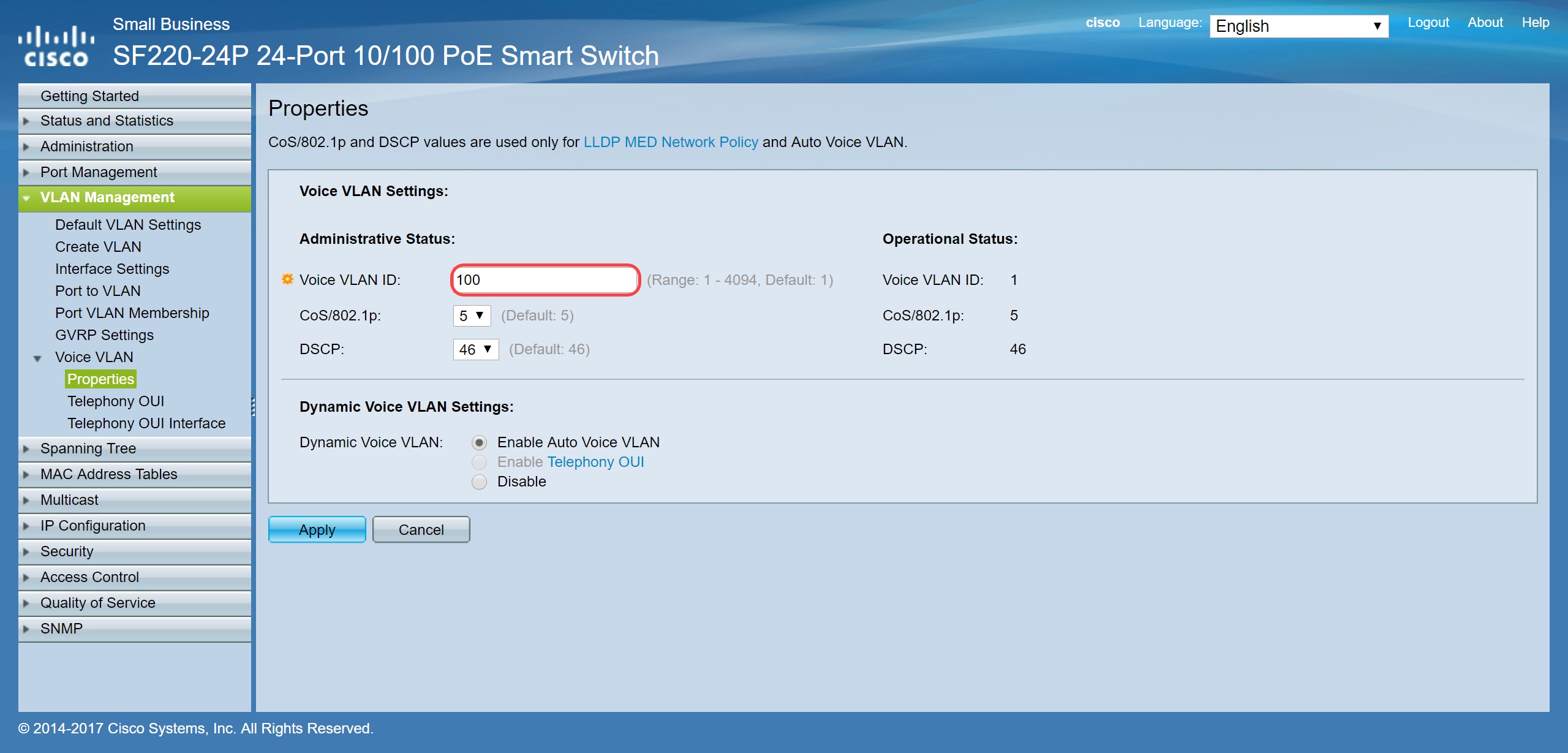
步驟 3.按一下「Apply」以儲存設定。
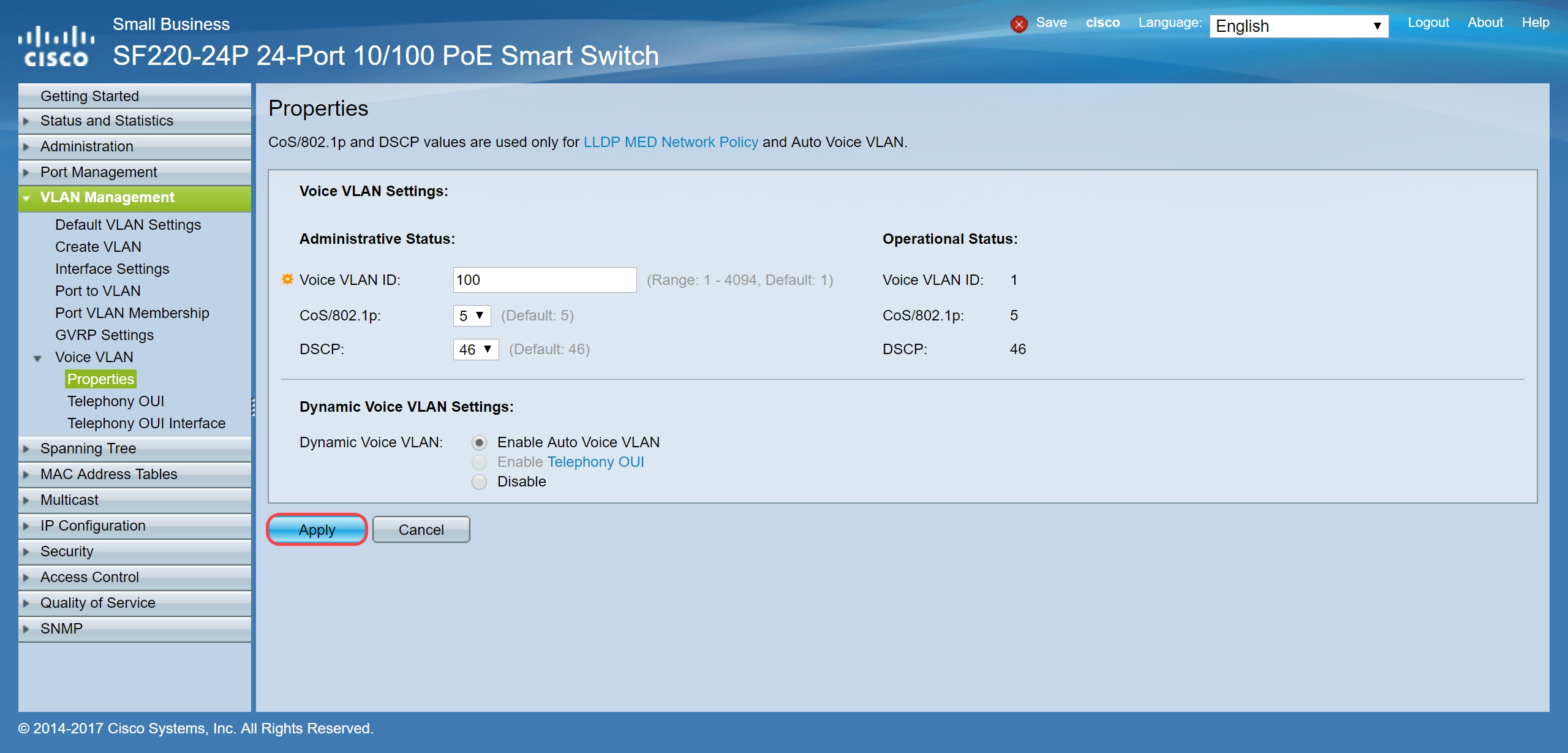
在交換機上配置介面設定
可以將介面(交換機上的物理埠)分配給以下設定之一:
- 一般:埠可支援IEEE 802.1q規範中定義的所有功能。該介面可以是一個或多個VLAN的已標籤或未標籤成員。
- 訪問:介面上只能配置一個VLAN,且只能承載一個VLAN。
- Trunk:可以在一條鏈路上傳輸多個VLAN的流量,並允許您在網路上擴展VLAN。
- Dot1p-Tunnel:將介面置於QinQ模式。這允許使用者在提供商網路上使用自己的VLAN安排(PVID)。當交換機有一個或多個dot1p隧道埠時,交換機將處於QinQ模式。
步驟 1.登入Web組態並導覽至VLAN Management > Interface Settings。
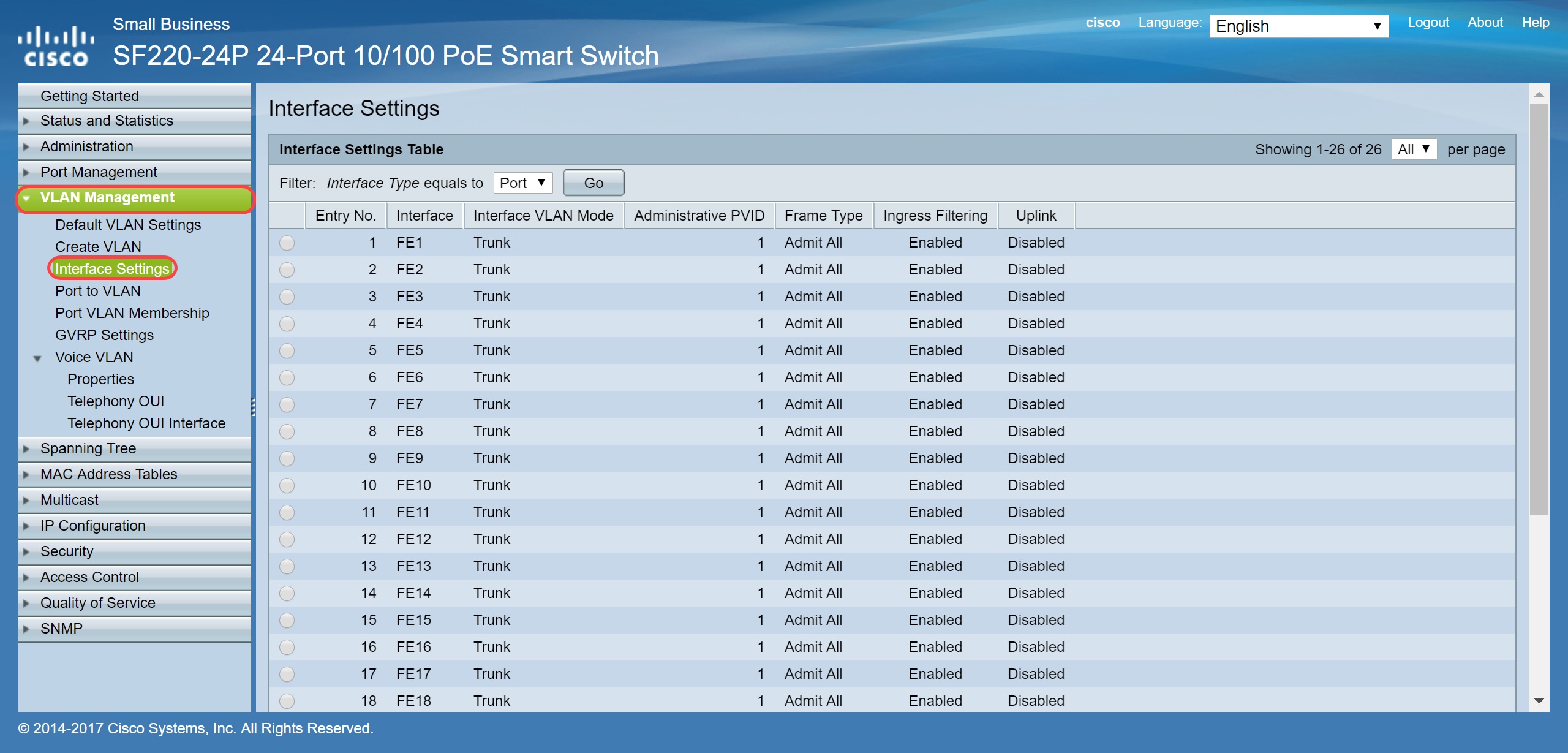
步驟 2.選擇VLAN的介面模式。在本例中,我們將將Raspberry Pi(埠: FE3)配置為接入埠。
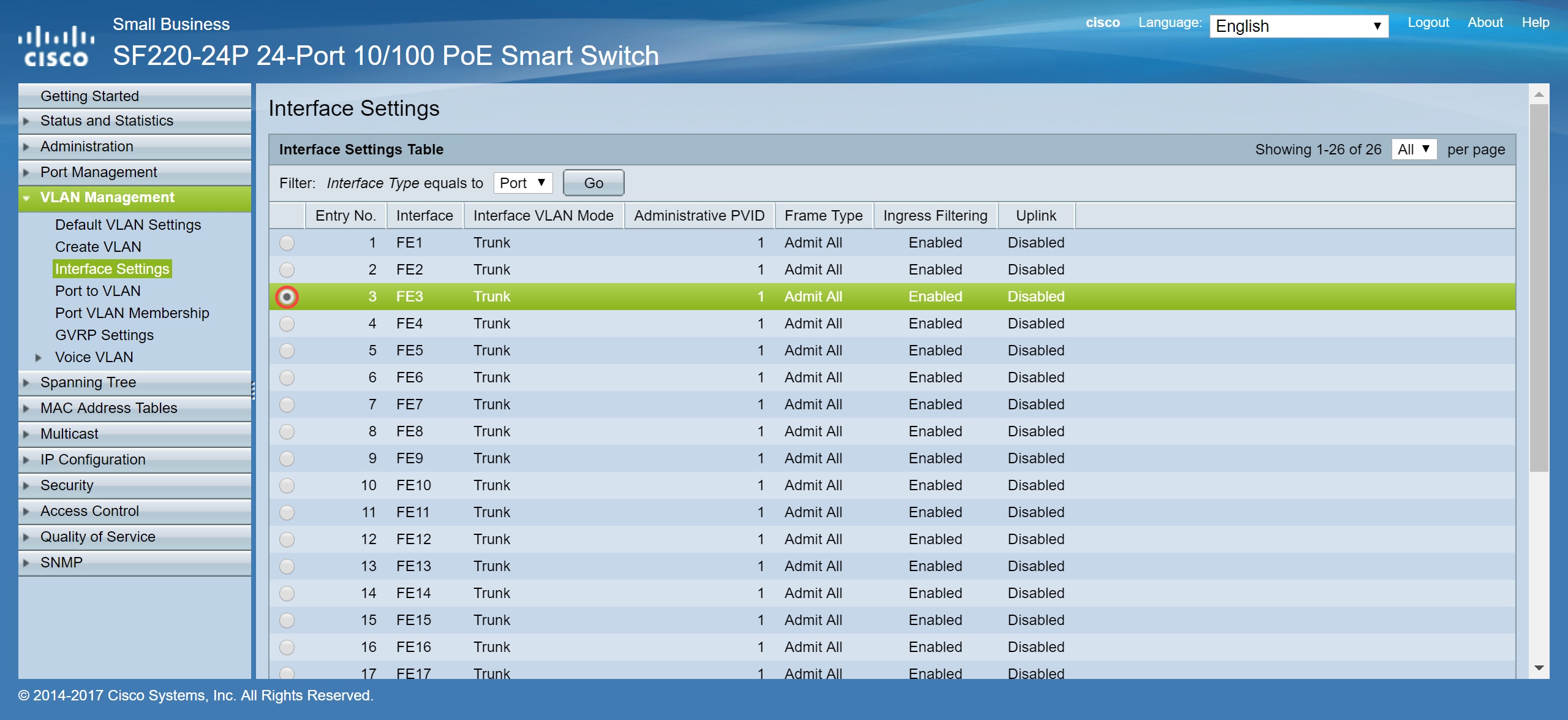
步驟3.然後按一下編輯……編輯介面。
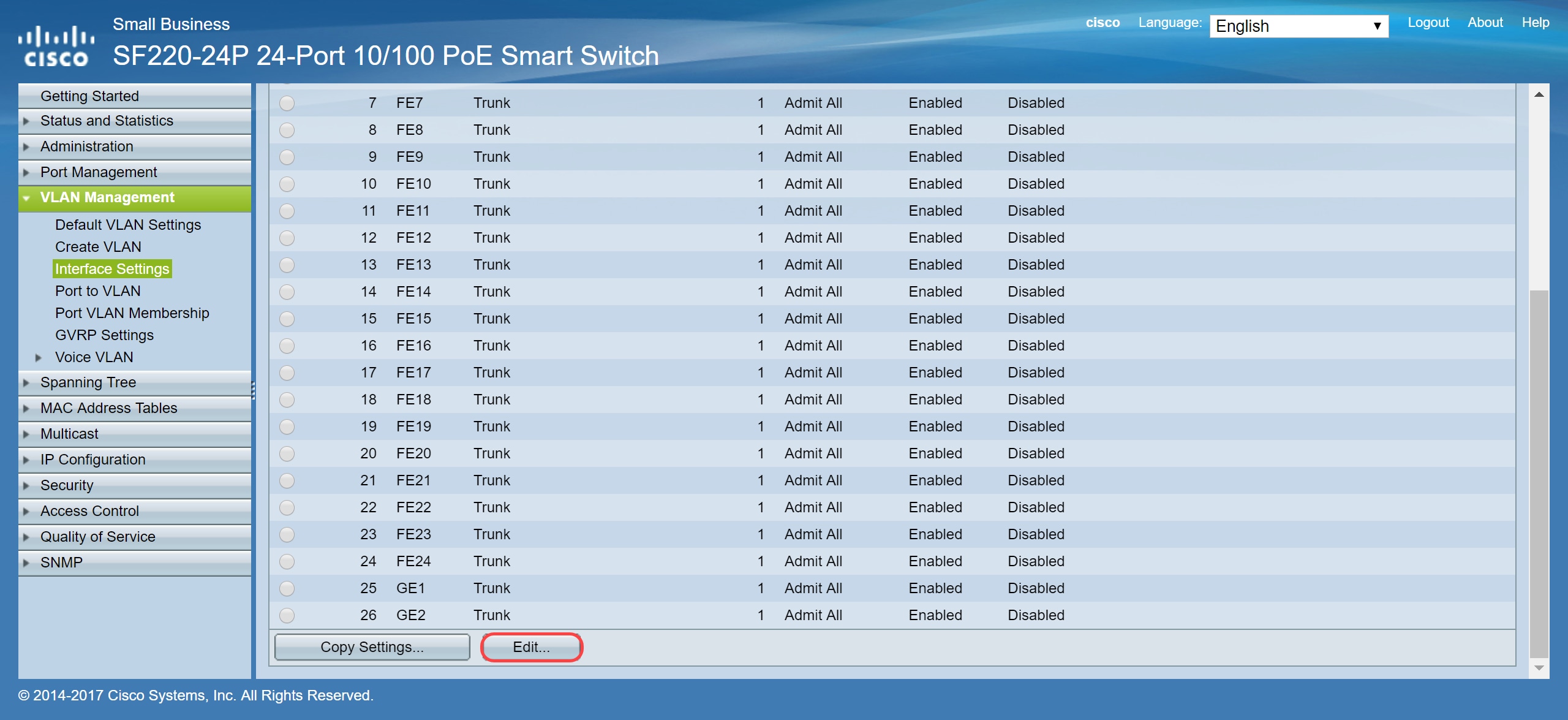
步驟 4.在「Interface VLAN Mode」欄位中,選擇「Access」,將介面設定為單個VLAN的無標籤成員。
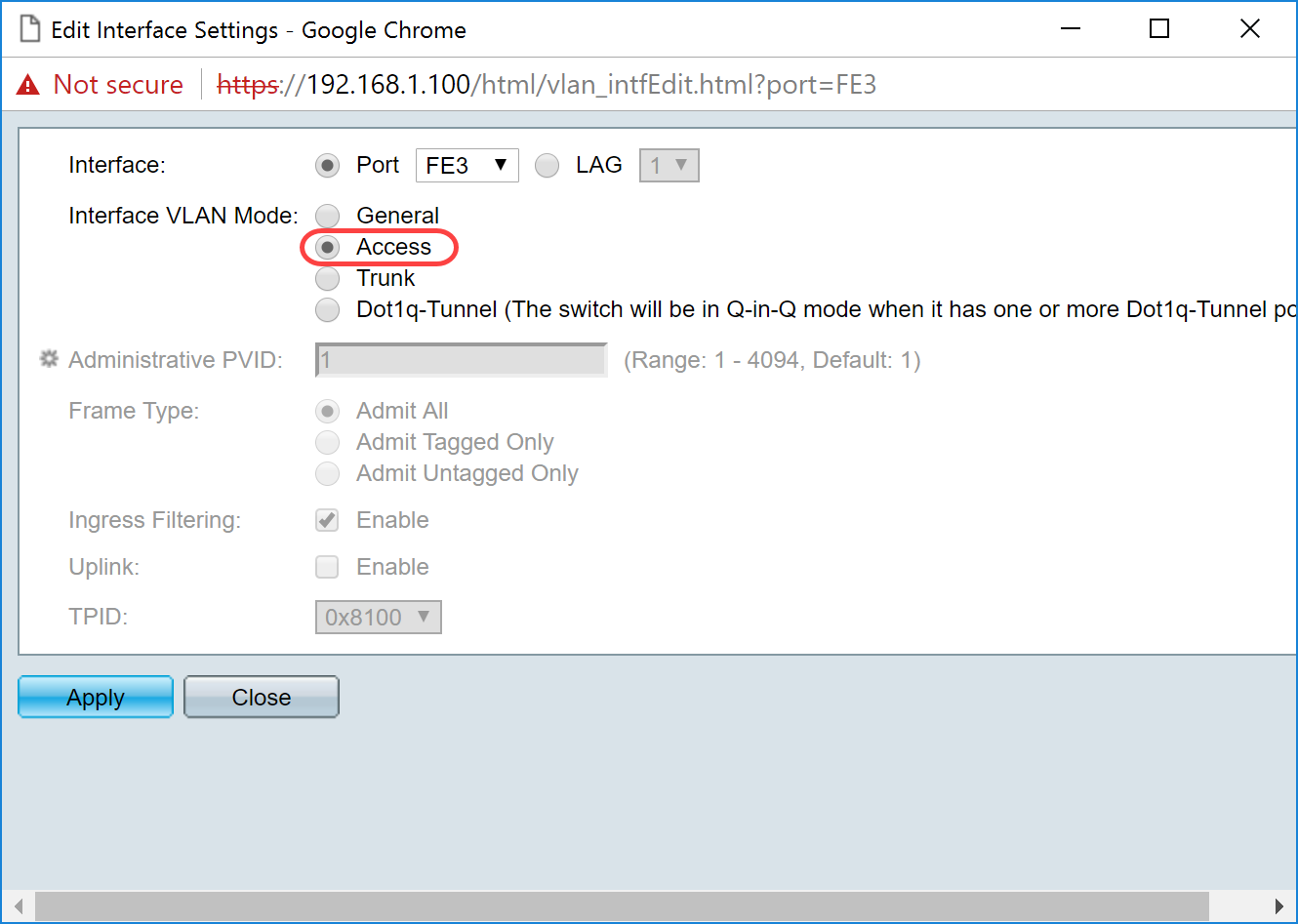
步驟 5.按一下「Apply」以儲存設定。
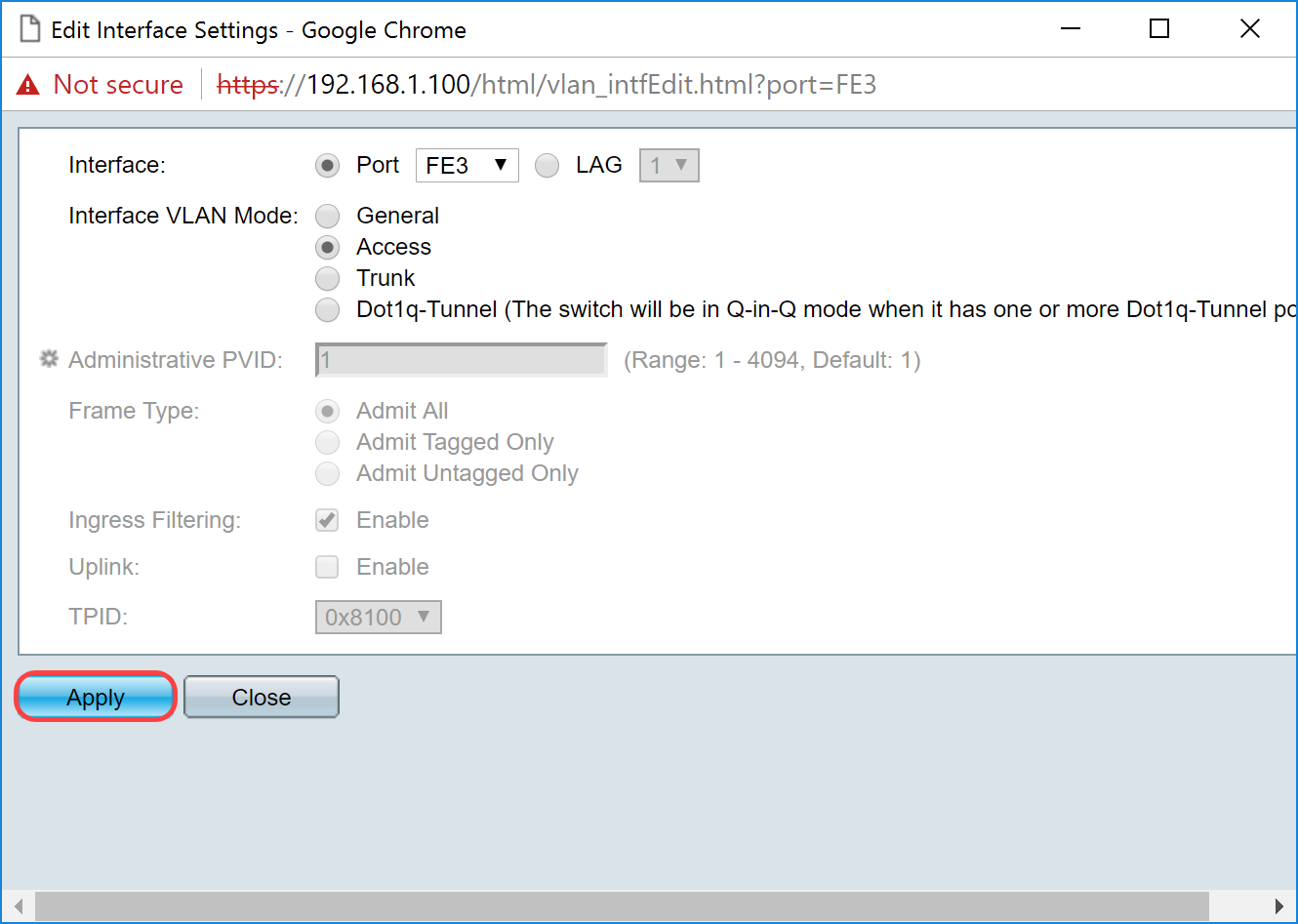
在交換機上配置埠VLAN成員資格
建立VLAN後,您需要將VLAN分配到您要連線的埠。
步驟 1.登入到Web配置並導航到VLAN管理>埠VLAN成員資格。
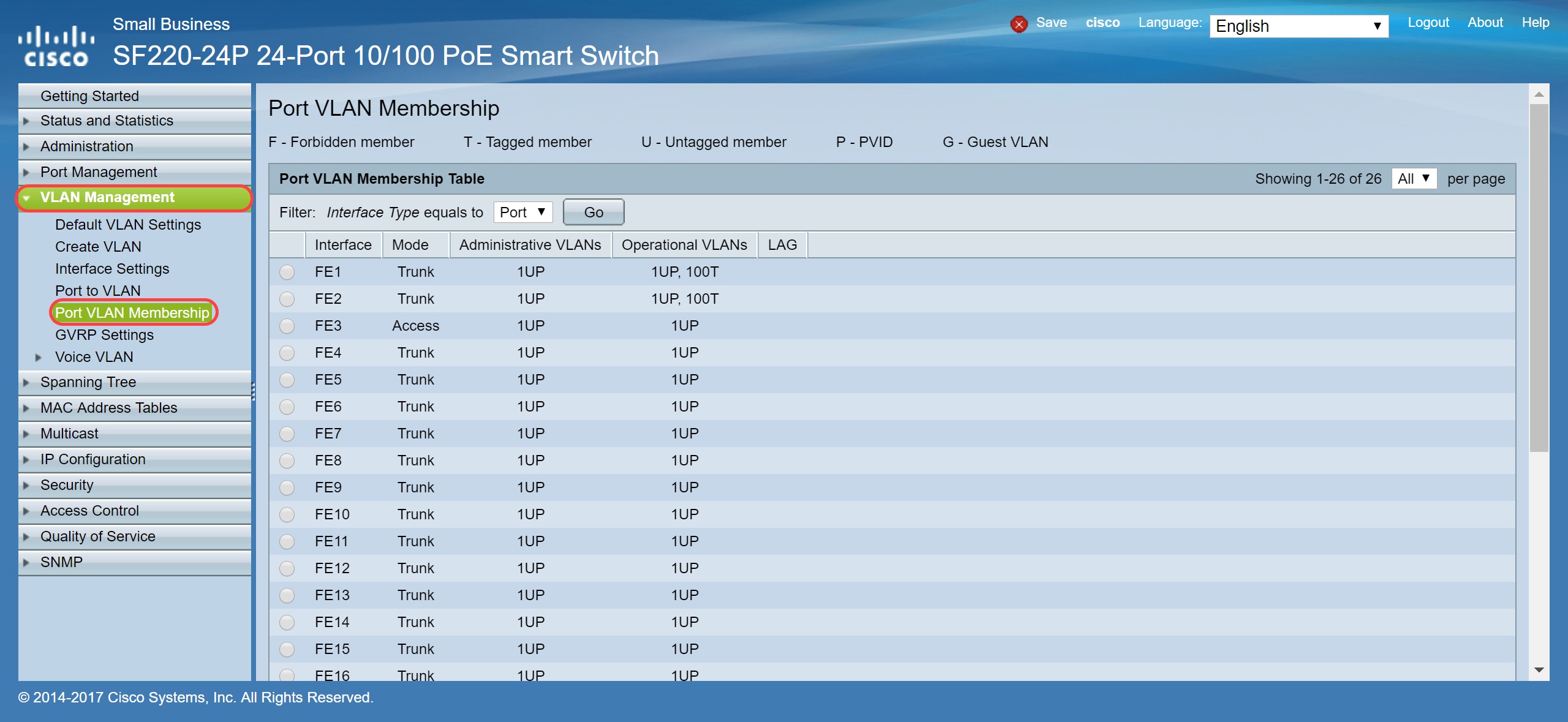
步驟 2.在「埠VLAN成員資格」表中,選擇要配置VLAN成員資格的介面。在本例中,我們將將Raspberry Pi(埠: FE3)配置為VLAN 100。
注意:任何語音裝置都將配置到您在交換機上設定語音VLAN(Setting Up Voice VLAN on the Switch)部分中選擇的語音VLAN。
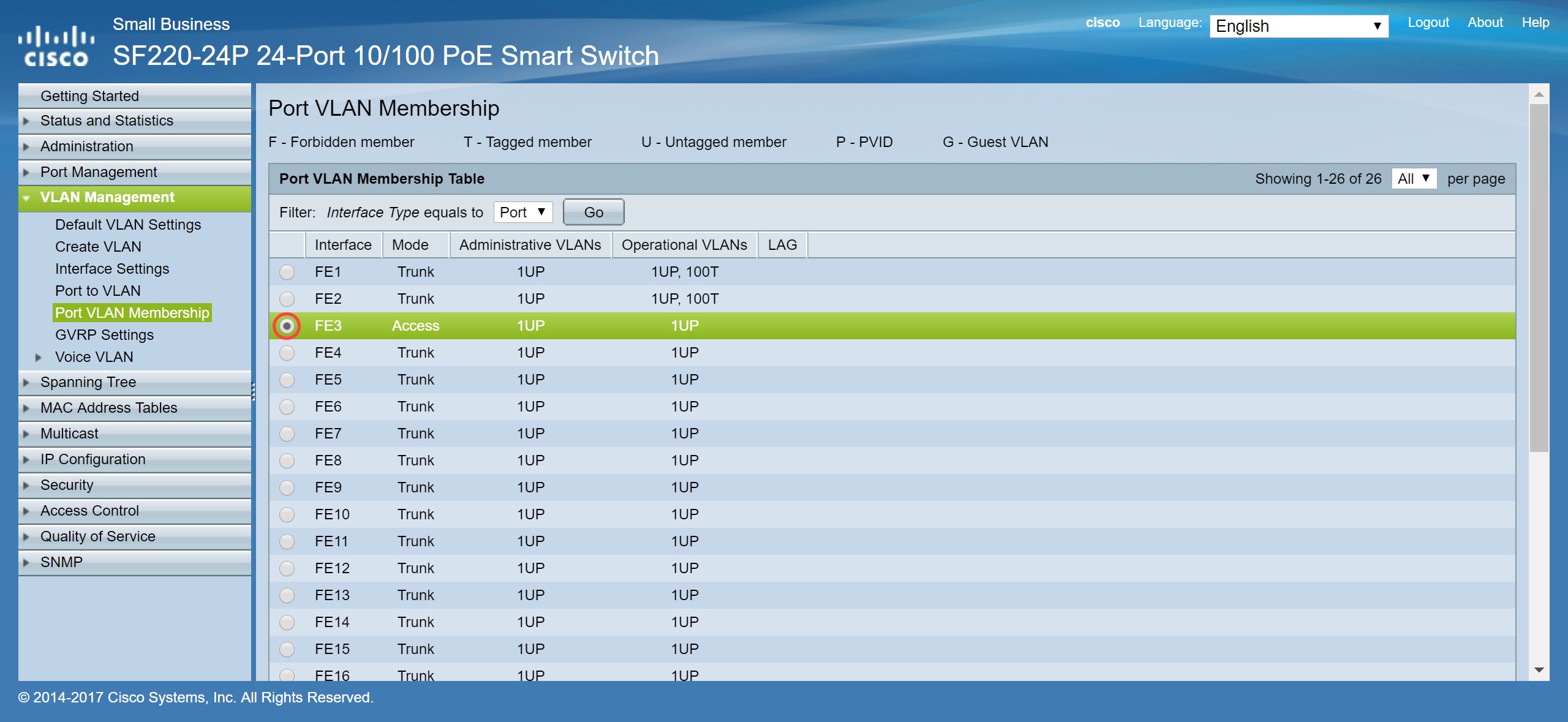
步驟 3.按一下加入VLAN...修改要配置VLAN的埠。
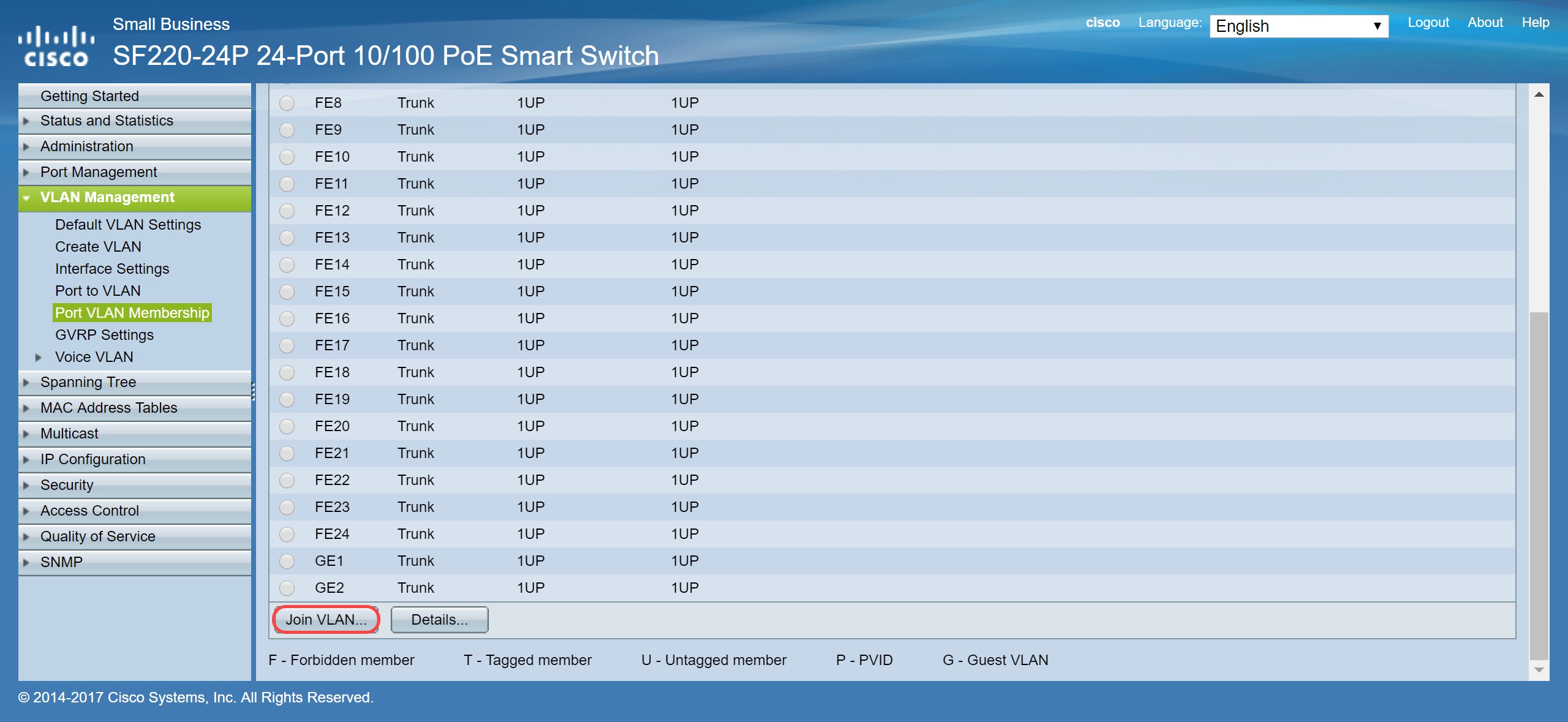
步驟 4.選擇1UP,然後在選擇VLAN一節中按一下<以從介面刪除VLAN 1。當介面是存取連線埠時,只能將1個未標籤的VLAN新增到介面。
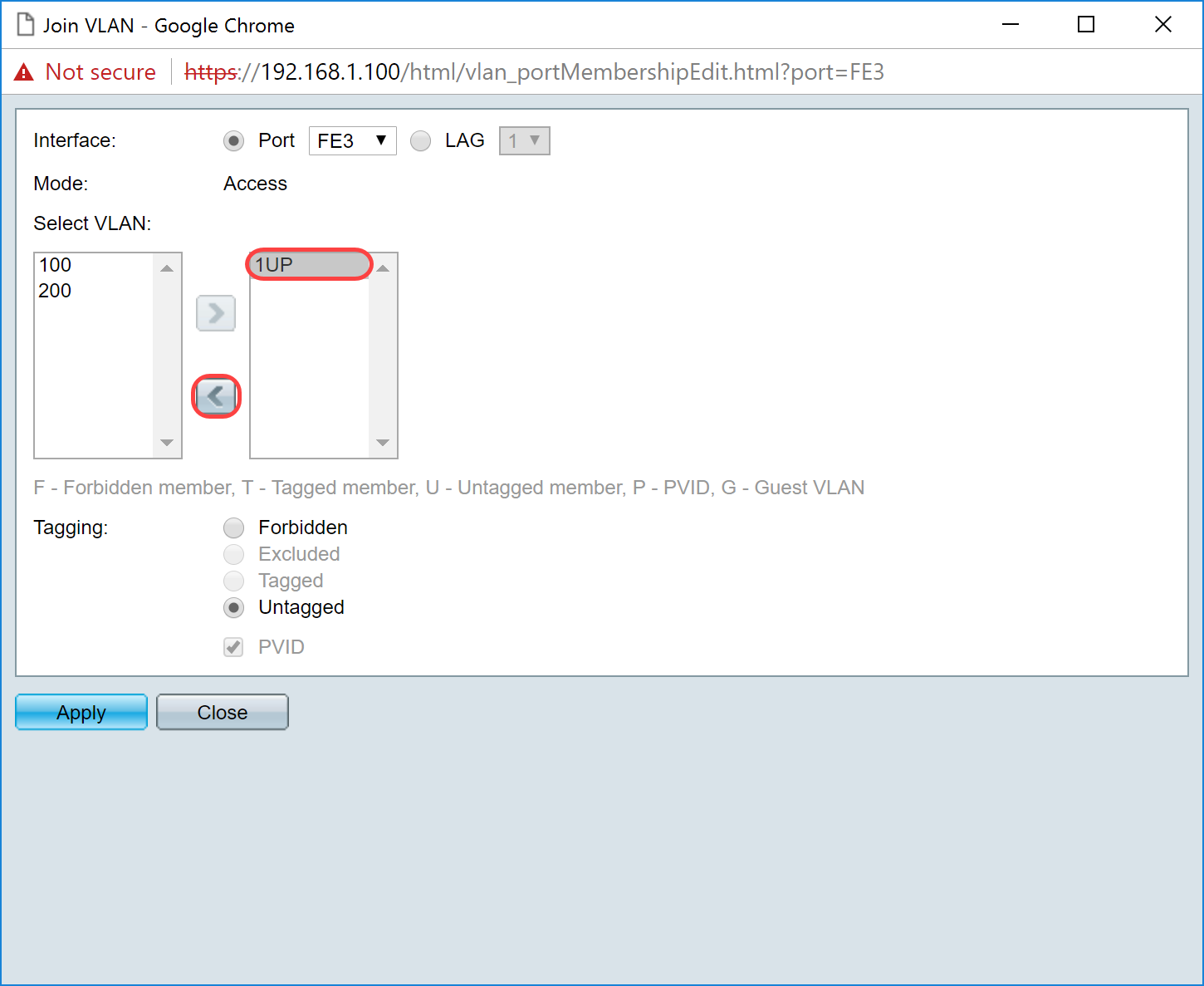
步驟 5.選擇100,然後按一下>,將未標籤的VLAN新增到介面。
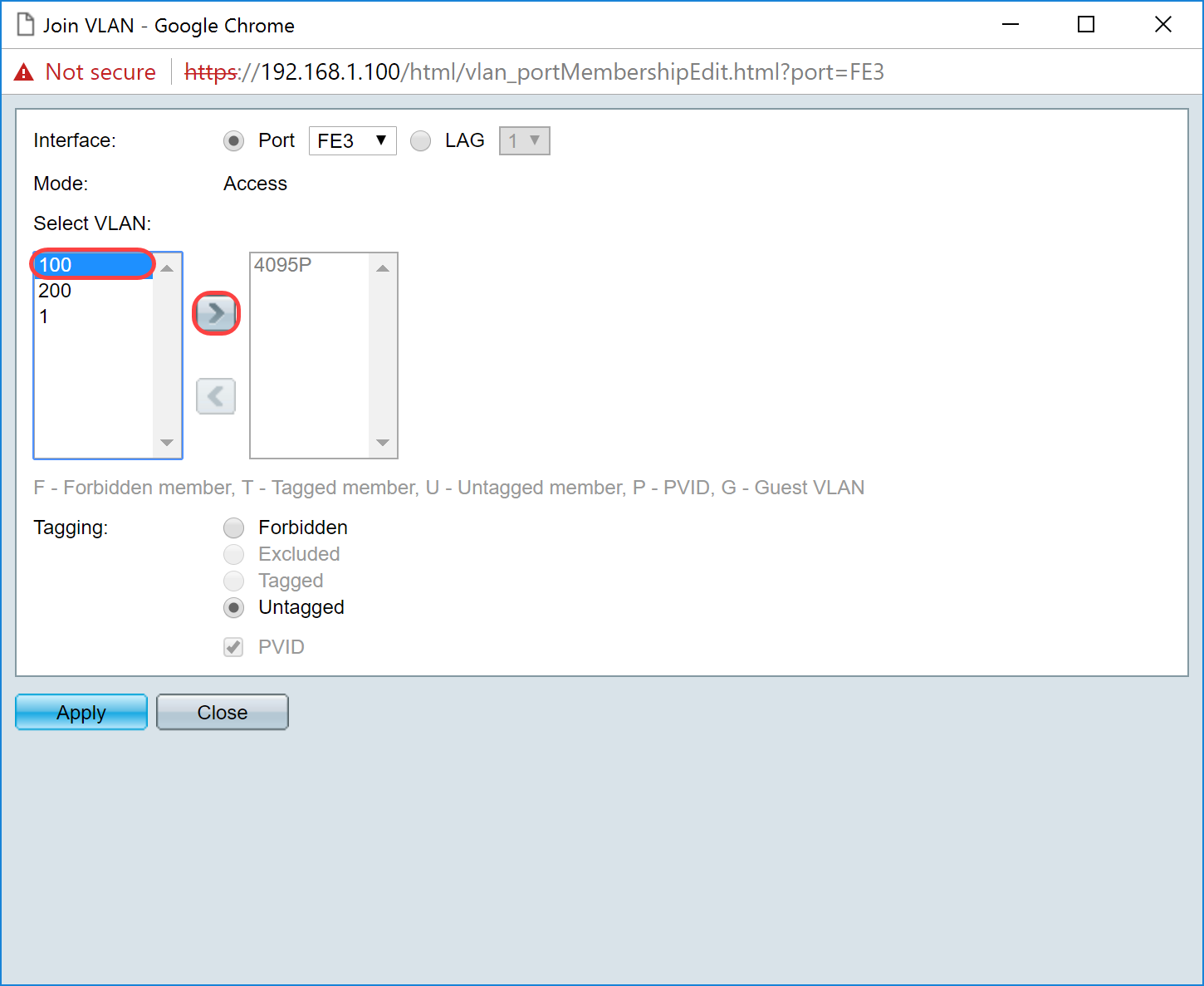
步驟 6.按一下「Apply」以儲存設定。
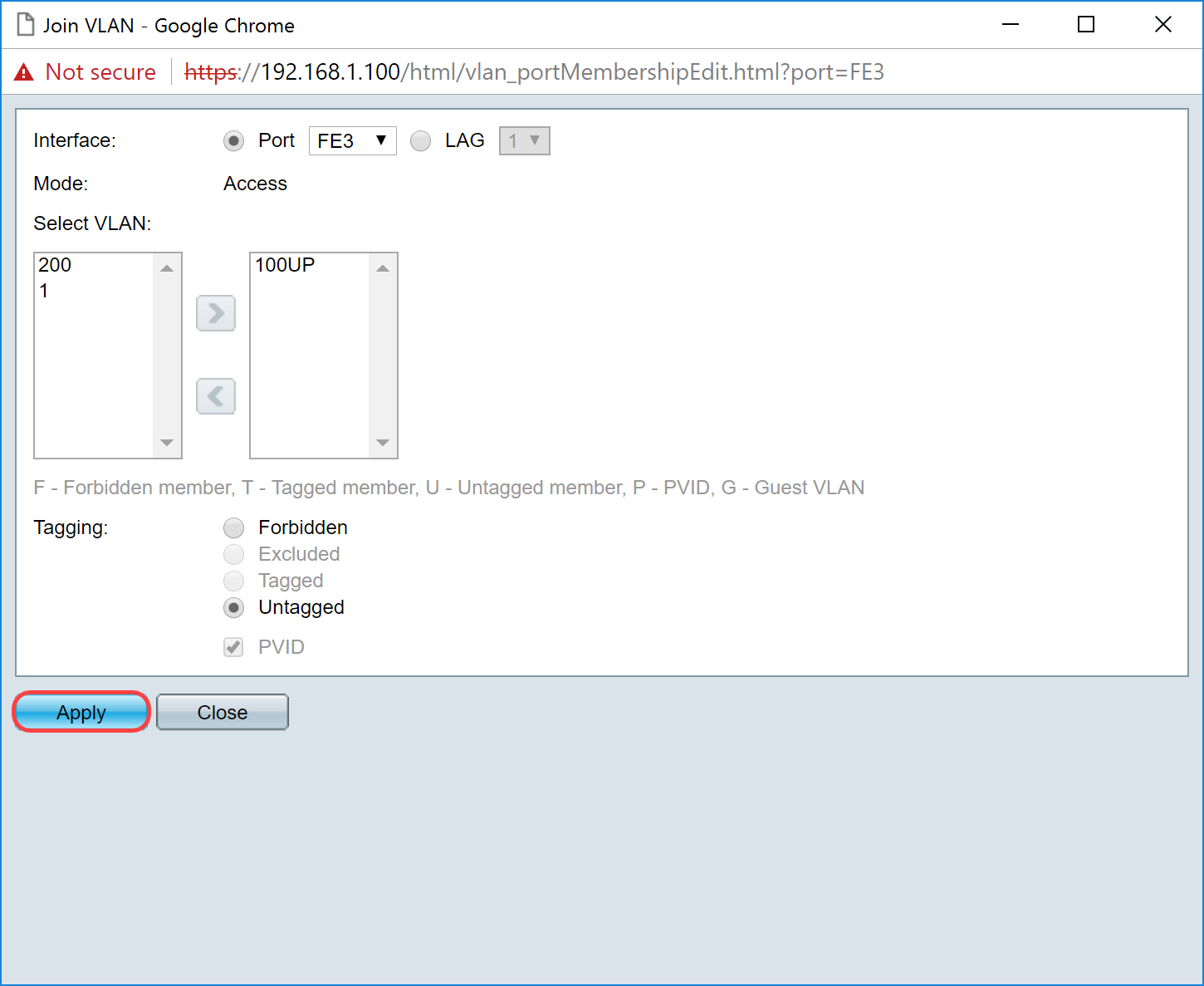
步驟 7.在Interface欄位中選擇連線到路由器的介面連線埠。在此示例中,選擇了埠GE1。
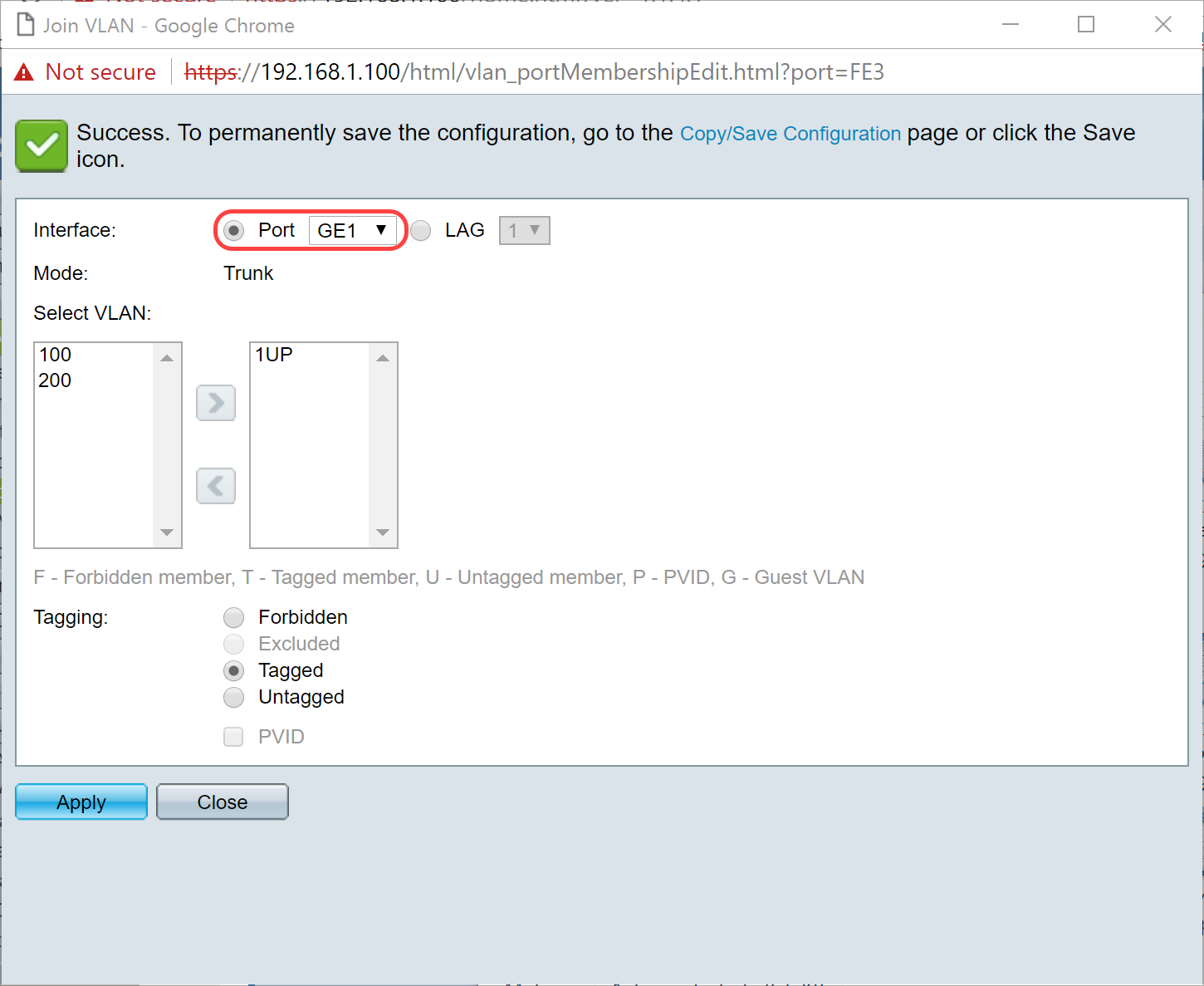
步驟 8.選擇要新增到選定介面的VLAN,然後按一下>在選擇VLAN 部分新增它們。在本例中,我們將選擇VLAN 100和200。
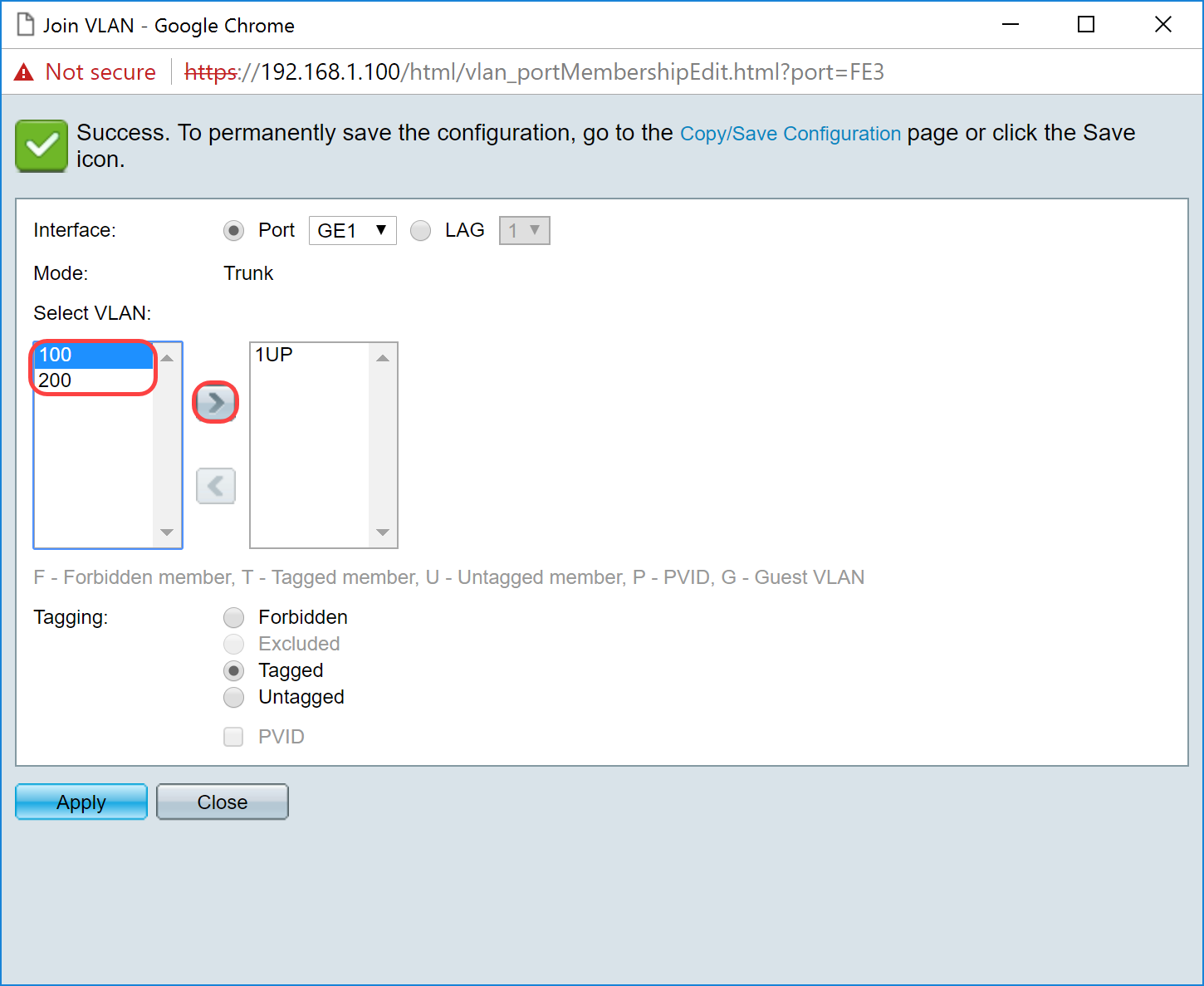
步驟 9.按一下「Apply」以儲存設定。
注意:可能需要在IP電話上重新啟動,才能將IP地址更改為正確的子網。
將Raspberry Pi的IP地址更改為位於不同的子網上
步驟 1.通過Secure Shell(SSH)連線到您的Raspberry Pi或將Raspberry Pi連線到電腦監視器。在本示例中,我們將使用SSH來配置Raspberry Pi。
注意:設定介面設定時,電腦/筆記型電腦交換機上的埠需要與Raspberry Pi位於同一VLAN上並配置為接入埠。請參閱本文的在交換器上設定介面設定和在交換器上設定連線埠VLAN成員身分一節。確保您的IP地址與您的Raspberry Pi位於同一網路,以便通過SSH連線到該網路。如果您的裝置與Raspberry Pi不在同一網路上,請使用靜態IP地址並手動將IP地址更改為位於同一網路上,或者可以在命令提示符下鍵入命令ipconfig /release 和ipconfig/renew 以獲取新的IP地址。SSH客戶端可能因作業系統而異。在本示例中,PuTTY用於通過SSH連線到Raspberry Pi。有關SSH的詳細資訊,請按一下此處。
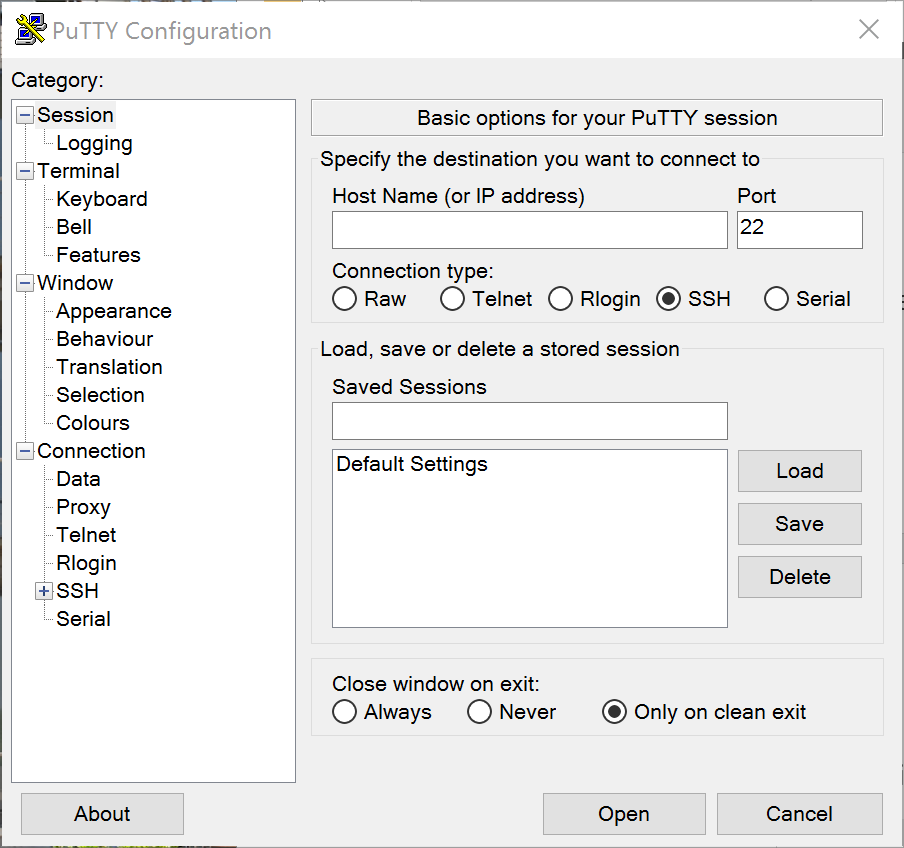
步驟 2.在Host Name(或IP address)欄位中鍵入Raspberry Pi的IP地址。在本示例中,輸入了192.168.1.10。
注意:您可以使用路由器中的DHCP表來查詢Raspberry Pi的地址。在本文檔中,此Raspberry Pi已預配置為具有靜態IP地址。
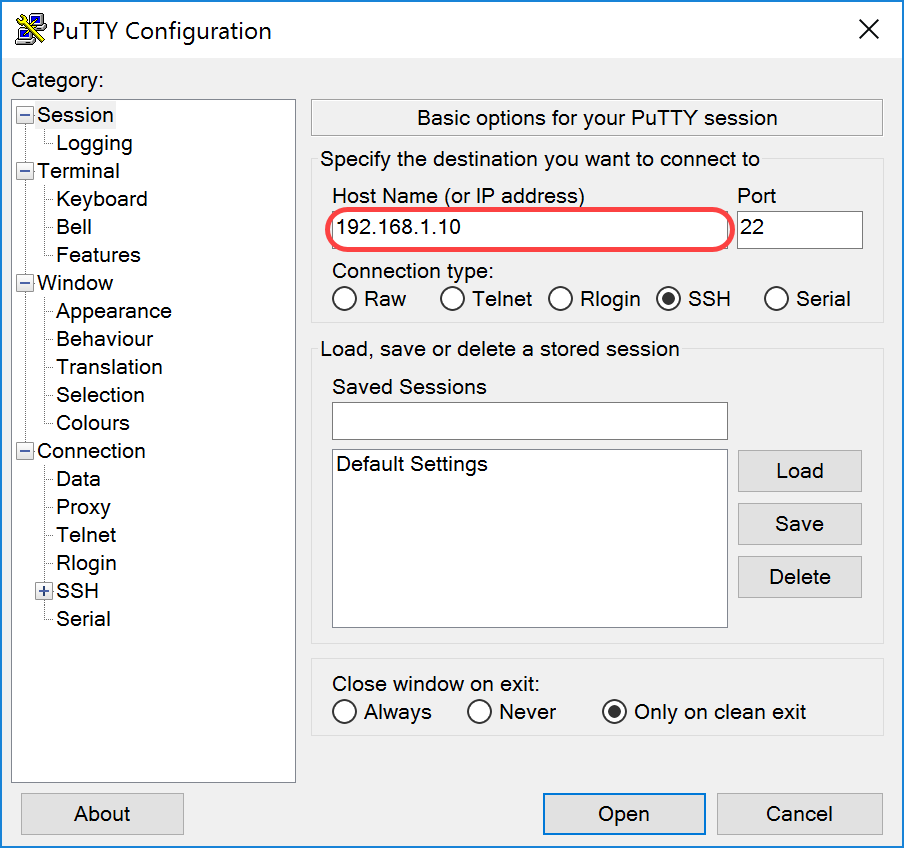
步驟 3.在「Port」欄位中輸入22作為連線埠號碼。埠22是SSH協定的標準埠。
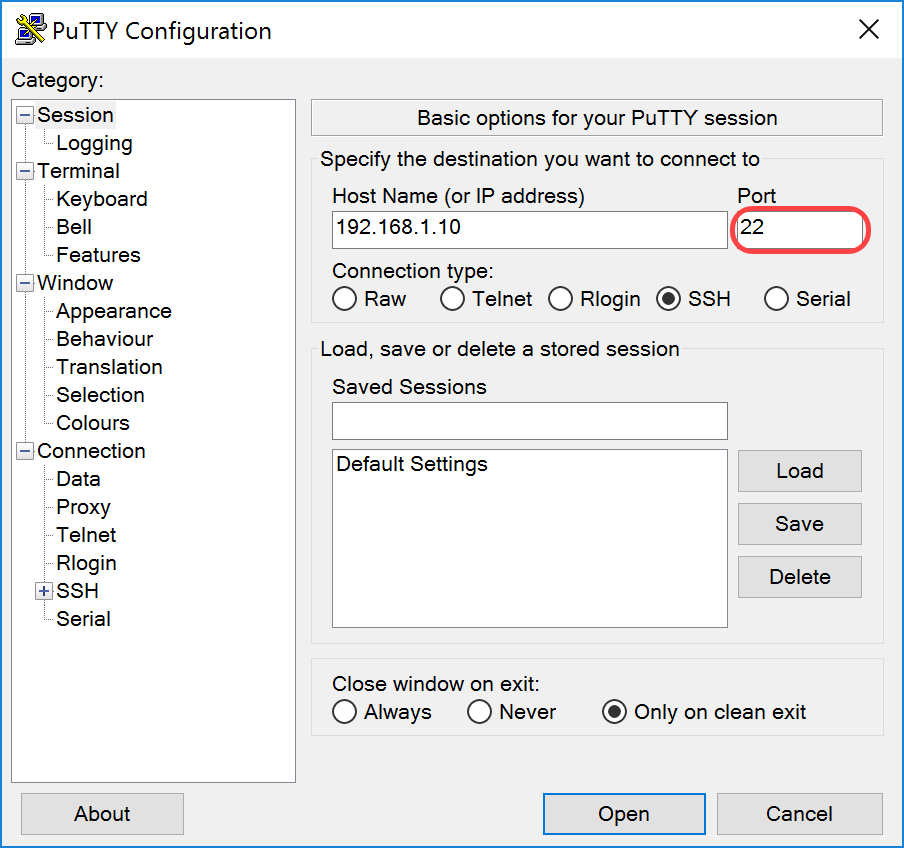
步驟 4.在「Connection type: 」部分,按一下SSH單選按鈕以選擇SSH作為與交換機的連線方法。然後按一下Open開始會話。
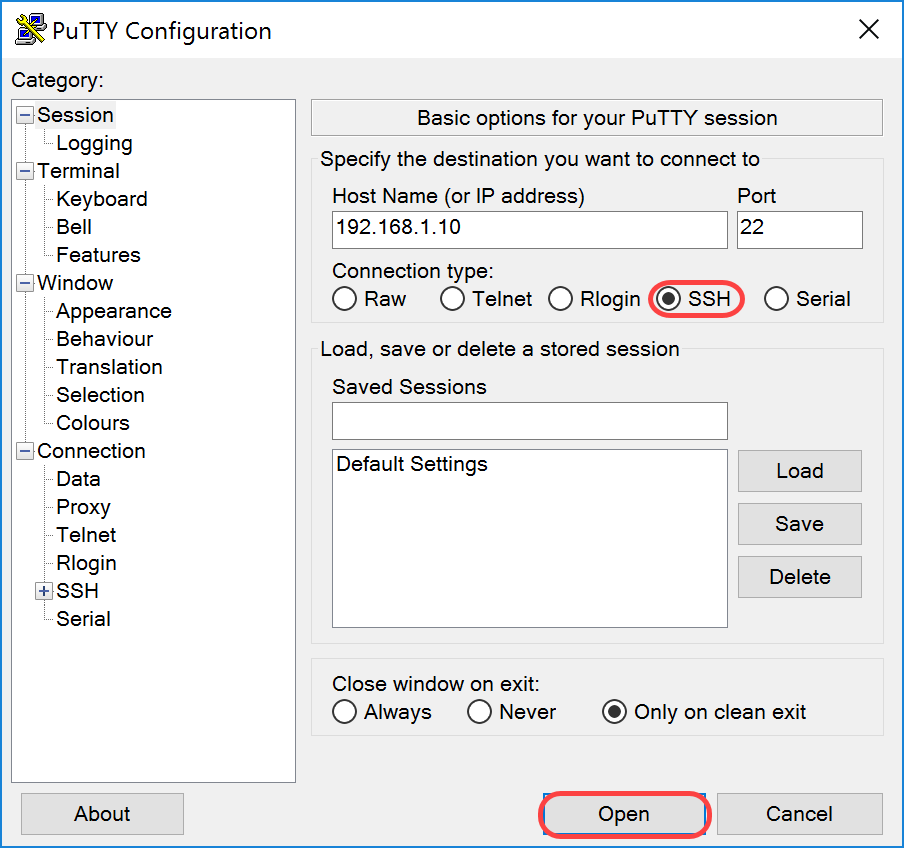
步驟 5.在login as和password欄位中輸入RasPBX的使用者名稱和密碼。
注意:預設使用者:root和預設密碼:raspberry
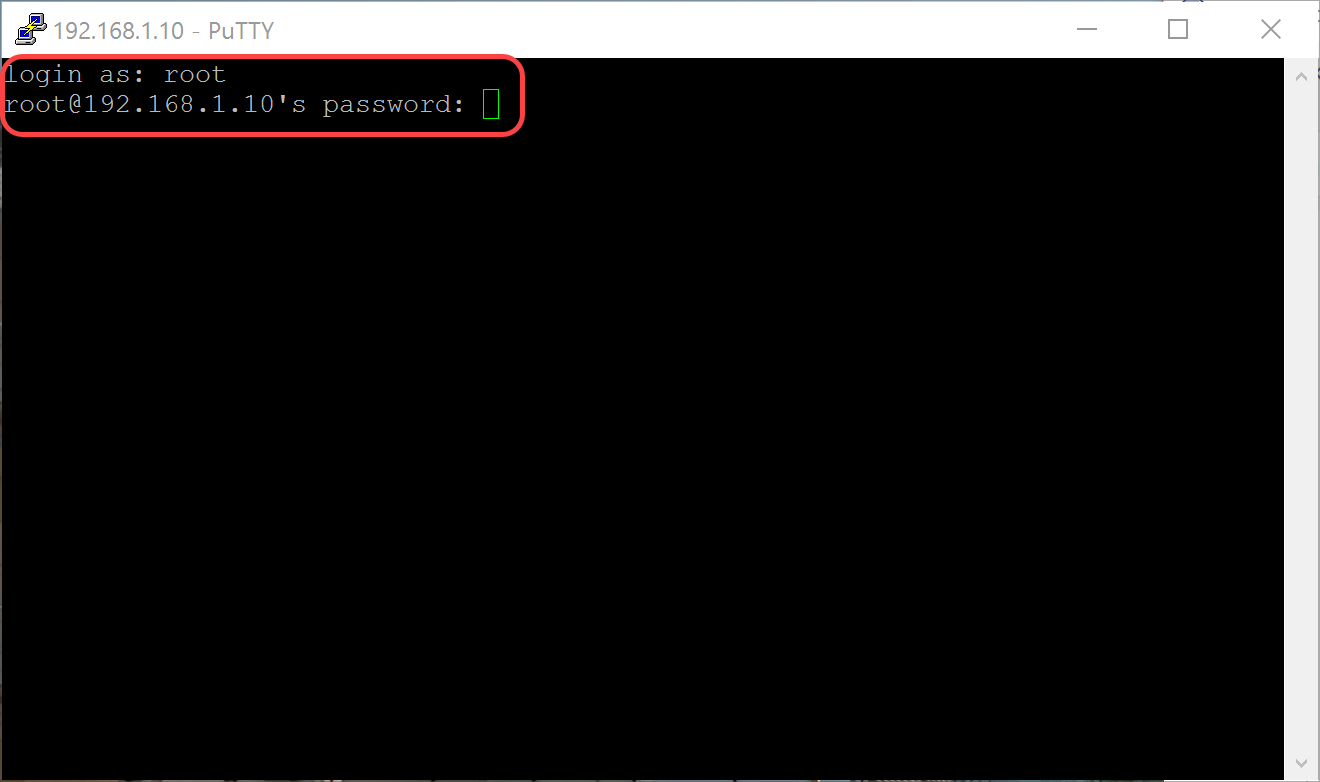
步驟 6.要將乙太網的IP地址更改為靜態IP地址,請鍵入ifconfig eth0 [IP address] netmask [netmask]。在本例中,我們將使用192.168.3.10和網路掩碼255.255.255.0
ifconfig eth0 192.168.3.10 netmask 255.255.255.0
注意:在更改IP地址時,您將斷開與會話的連線。要連線回Raspberry Pi,您的電腦/筆記型電腦需要與Raspberry Pi(192.168.3.x)位於同一個子網上。
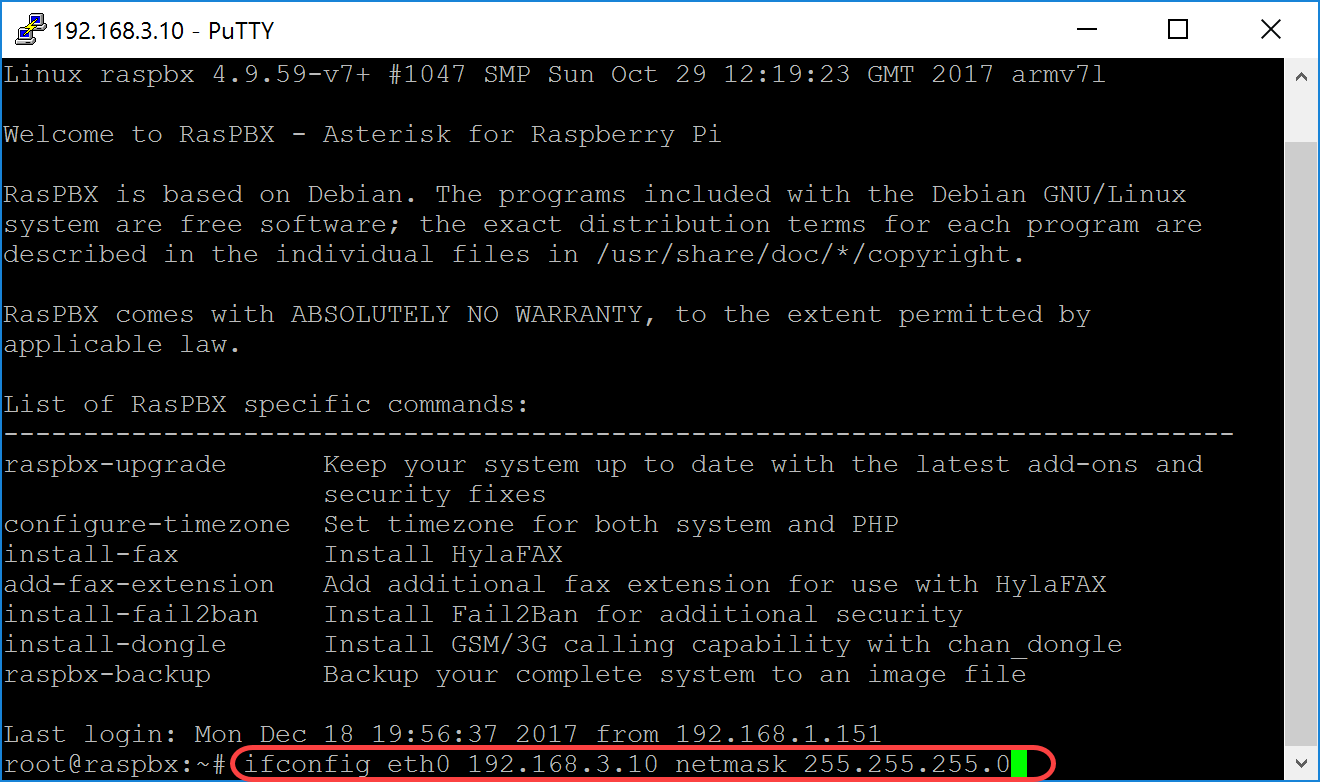
步驟 7.使用步驟6中配置的靜態IP地址連線回您的Raspberry Pi。在本例中,我們使用192.168.3.10連線回來。
注意:確保您的電腦/筆記型電腦與Raspberry Pi以及VLAN位於同一子網中。如果您的電腦/筆記型電腦與Raspberry Pi位於同一個VLAN中,並且您沒有正確的IP地址,則您可以轉到命令提示符並鍵入ipconfig /release ,然後鍵入ipconfig /renew以請求新的IP地址,或者將裝置配置為在乙太網屬性中具有靜態IP地址。
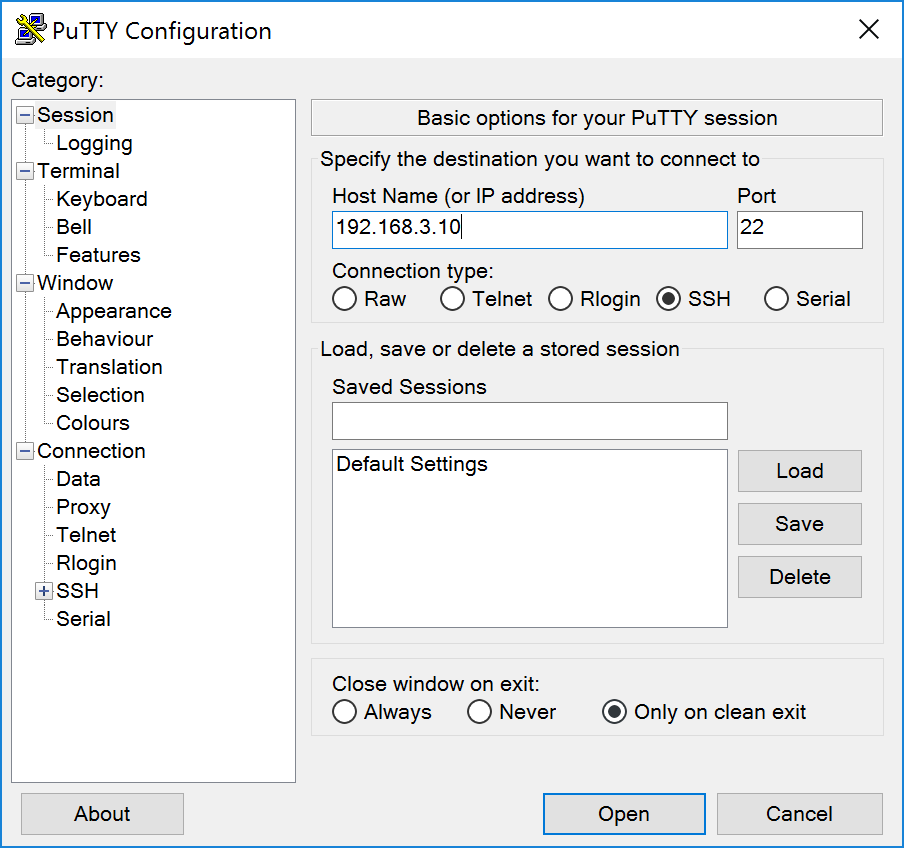
步驟 8.在命令列中,鍵入route add default gw [Router IP address of subnet]以新增預設網關。
注意:您可以使用命令route來檢視路由表。
路由新增預設gw 192.168.3.1
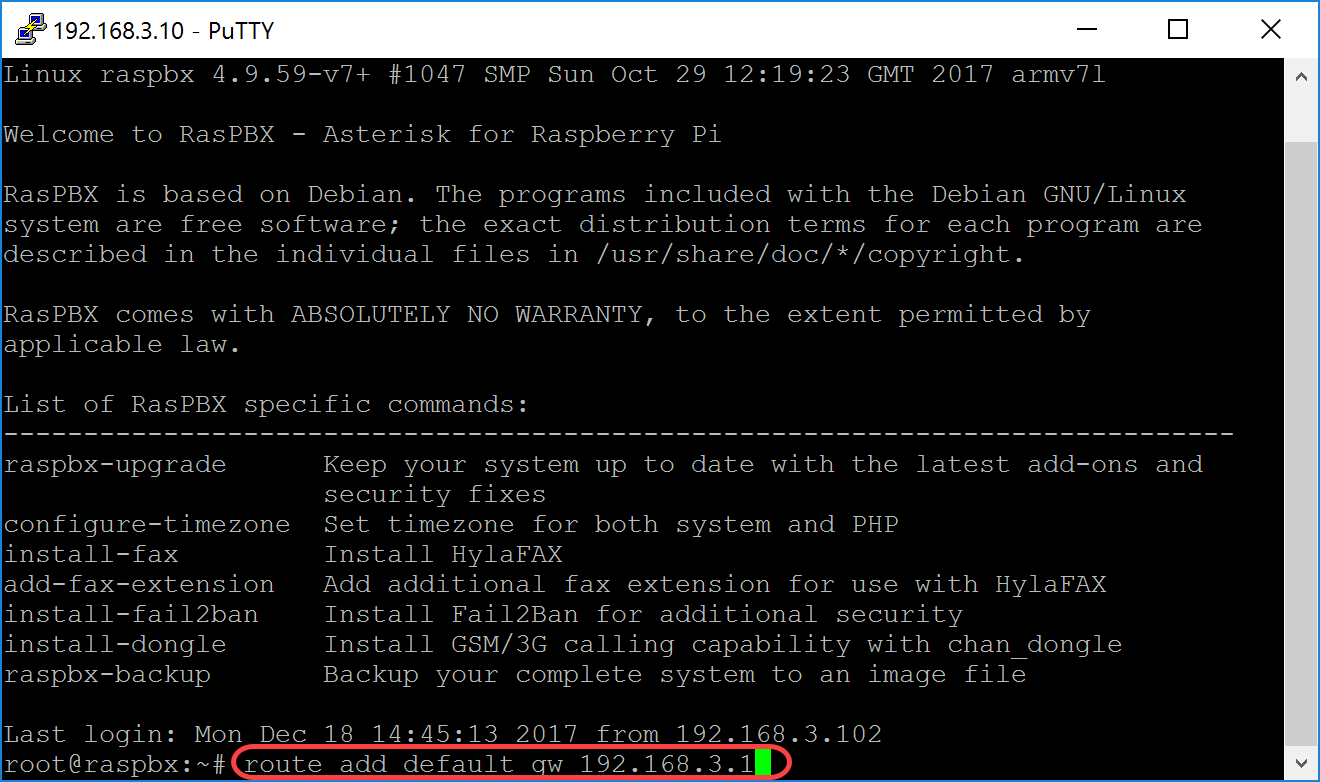
結論
您現在應該已經成功設定了一個基本語音網路。要驗證這一點,請拿起一部SPA/MPP電話,您應該會聽到撥號音。在本文檔中,其中一個SPA/MPP電話的副檔名為1002,另一個電話的副檔名為1003。使用分機1002 SPA/MPP電話時,您應該能夠呼叫分機1003。
修訂記錄
| 修訂 | 發佈日期 | 意見 |
|---|---|---|
1.0 |
12-Dec-2018 |
初始版本 |
 意見
意見